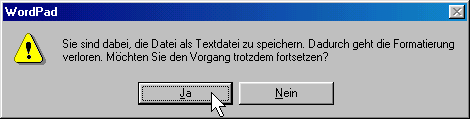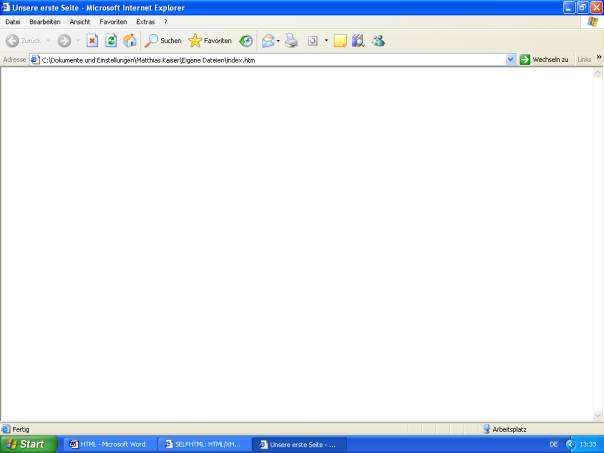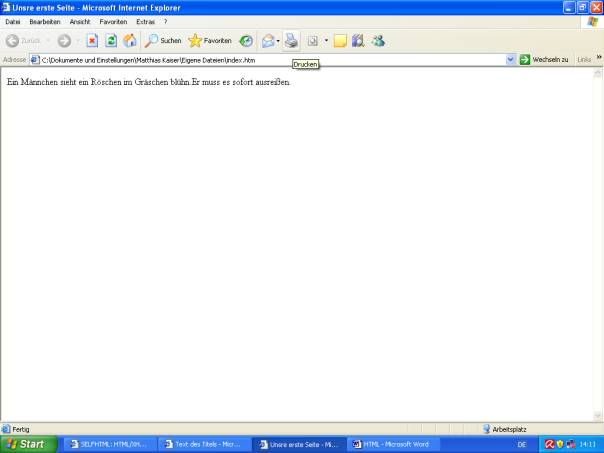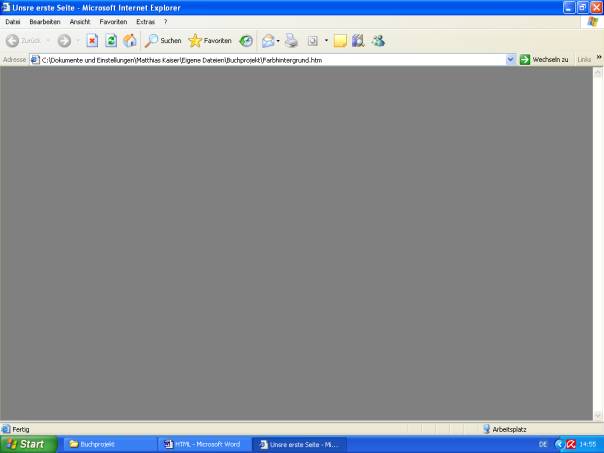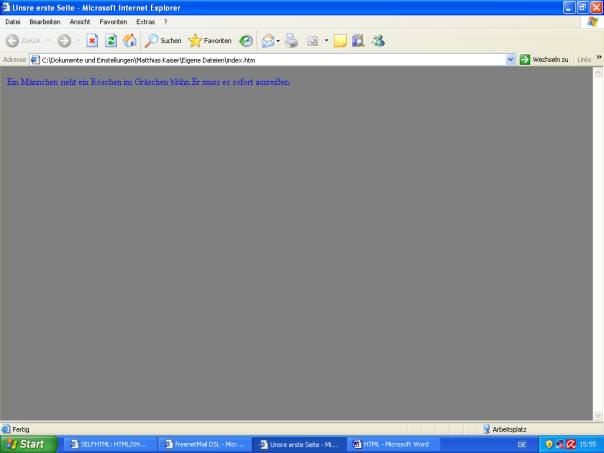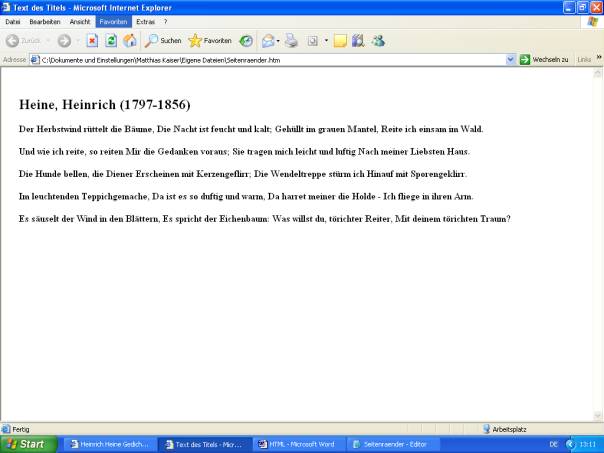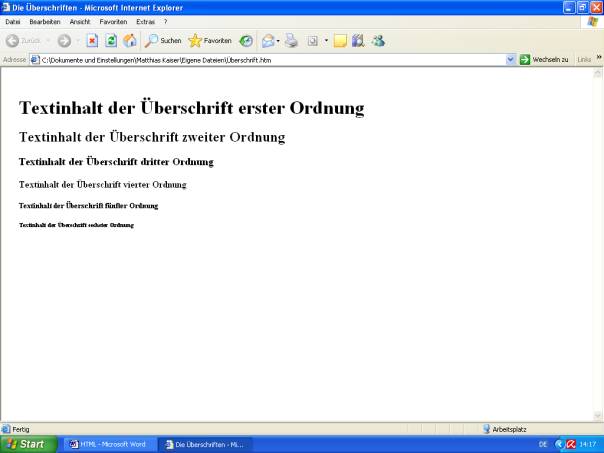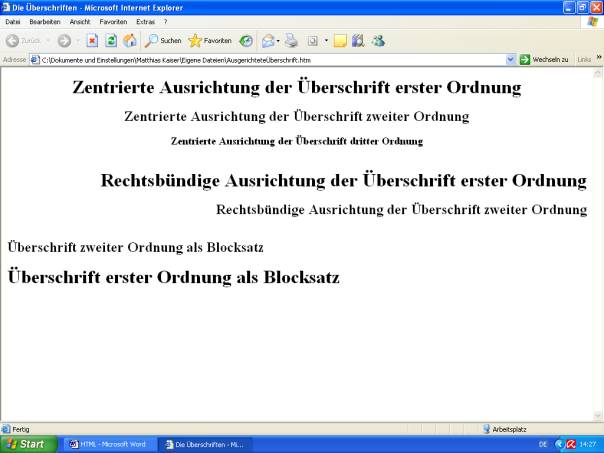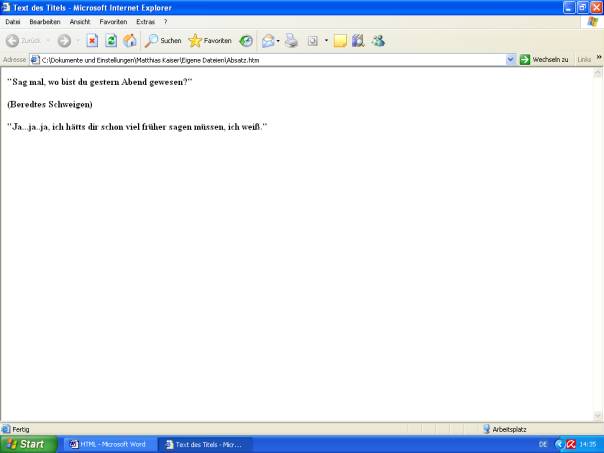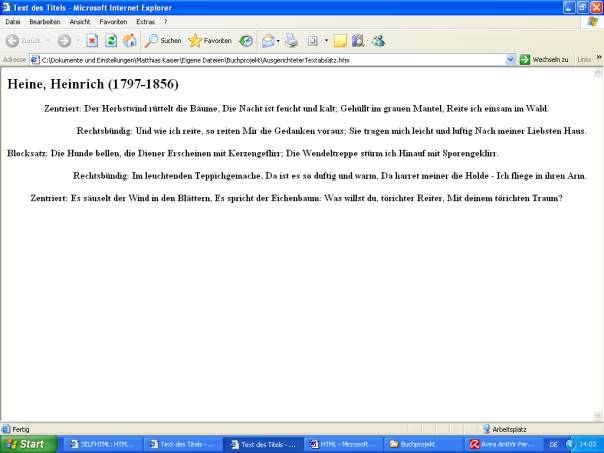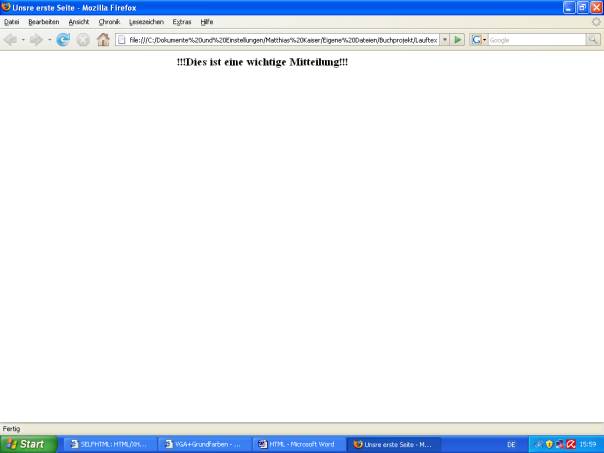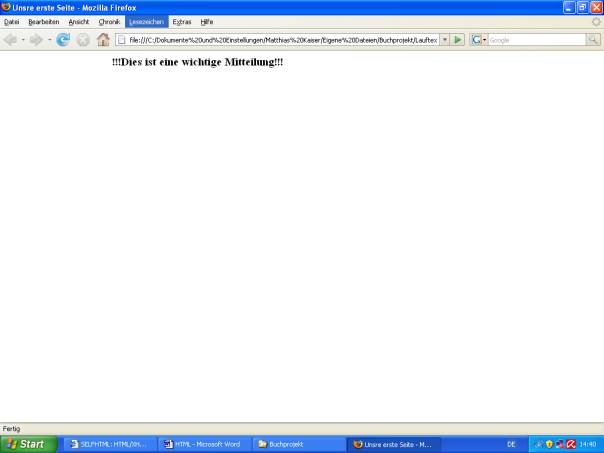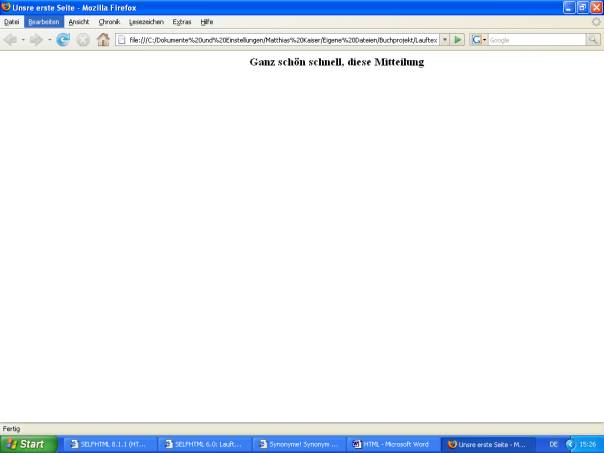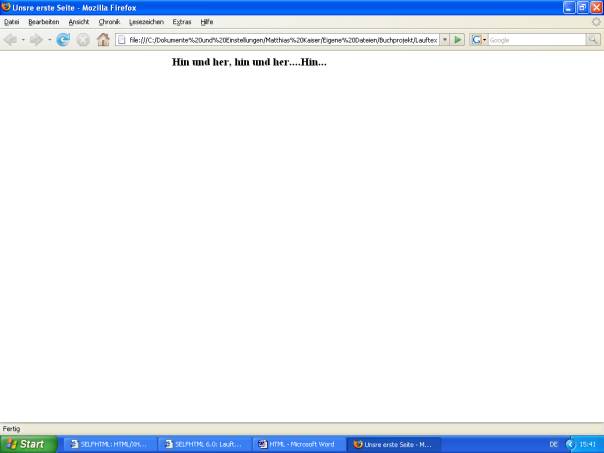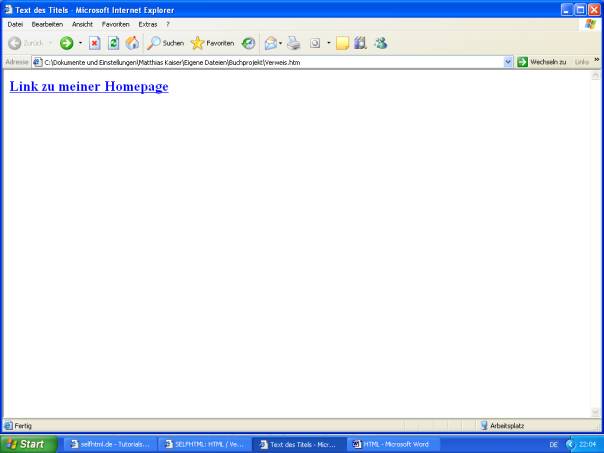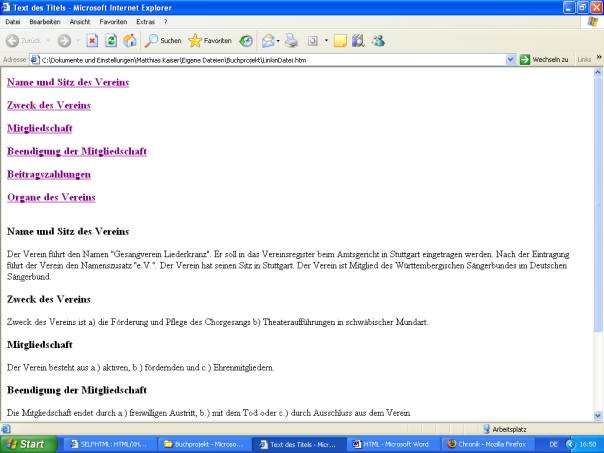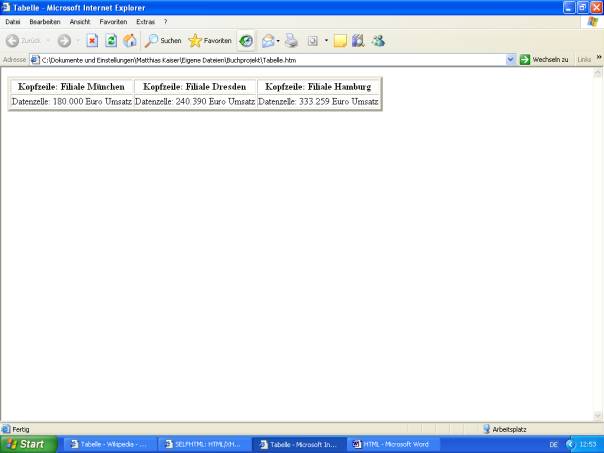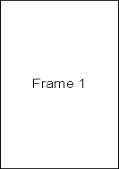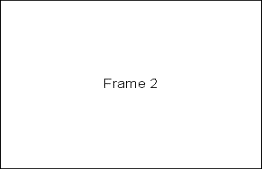Verehrte Leserin, Verehrter Leser,
Sie spielen mit dem Gedanken, das stündlich wachsende virtuelle Weltdorf mit
Ihrer eigenen Homepage zu bereichern? Nur zu, tun Sie sich keinen Zwang an. Die
ständig fortschreitende Vernetzung der Computerwelt und die Dominanz des
Computers in den meisten gesellschaftlichen Bereichen und Institutionen
erfordert deren Vorhandensein, um Hans Maier und Frieda Kunze als gleichwertige
Teilnehmer am 21. Jahrhundert neben bundesregierung.de, siemens.com und
whitehouse.org wahrzunehmen. Aber wie soll ich vorgehen, wenn ich so etwas ins
Auge fasse, fragen Sie sich jetzt.
Vor die Wahl gestellt, welcher Weg denn am besten zu einem eigenen Auftritt im
Internet führt, stehen Ihnen zwei Alternativen zur Auswahl: Der Einsatz von
herstellerspezifischen Anwenderprogrammen zur (vermeintlich) professionellen
Erstellung von Webseiten, die in Hülle und Fülle von kostenlos bis sauteuer im
virtuellen ebenso wie auf dem realen Markt kursieren und deren Angebot
mittlerweile gänzlich unübersichtlich geworden ist, oder die Entscheidung für
eine Programmiertechnik.
Eine Programmierkunst, die sich Ihnen garantiert als leicht erlernbar wie
vielseitig einsetzbar erweisen wird, möchte ich Ihnen in diesem Buch vorstellen:
HTML.
Als langjähriger, begeisterter Nutzer dieser Scriptsprache werde ich Ihnen in
den folgenden Kapiteln meine Erfahrungen auf diesem Gebiet in einer möglichst
kompakten und lehrreichen Form weitergeben, so dass auch Sie bald dem erlauchten
Kreis der HTML-Programmierer zugehörig sein werden.
Auf ins Wunderland der Webgestaltung!
nach oben
Hinter dem
Akronym HTML verbirgt sich „HyperText Markup Language", das andeutet, dass HTML
eine sog. Auszeichnungssprache (Markup Language) ist. Sie enthält logisch
nachvollziehbar den Aufbau einer Webseite. In einer einzigen HTML-Datei sind
alle in der jeweiligen Seite enthaltenen Farben, Hintergrundbilder,
Überschriften usw. definiert. Ein Browser übernimmt schließlich die Aufgabe,
diesen Inhalt optisch wiederzugeben, d. h. den Code in Text, Bilder und Musik
umzuwandeln.
Kennzeichnend für HTML ist die enorme Anpassungsfähigkeit bei der Anfertigung
von Dateien. Eine propietäre Software ist zur Erstellung von Dateien diesen
Formats nicht notwendig. HTML-Dateien können mit jedem beliebigen Texteditor
erstellt und bearbeitet werden, der die Endung .htm erlaubt.
|
<html>
<head>
<title>Text
des Titels</title>
</head>
<body>
Eigentlicher, im Browser letztlich sichtbarer Teil der Seite. Enthält
Bilder, Sounddateien, Text, Verweise, Grafiken etc.
</body>
</html>
|
nach oben
Die Struktur des
Grundgerüstes
|
Header (Kopf): |
er enthält
Informationen zum Titel und umfasst den kompletten Bereich vom Tag <html>
bis zum Tag </head> |
|
Body (Körper): |
er reicht von <body>
bis </html>. Die in diesem Bestandteil notierten Informationen
werden im Browser schließlich sichtbar |
Das im oberen
grauen Kasten abgebildete Grundgerüst gibt den prinzipiellen Aufbau einer jeden
HTML-Datei mit dem Mindestmaß an all jenen Komponenten wieder, die
vorhanden sein müssen, damit ein Programminhalt vom Browser interpretiert werden
kann. Ganz gleich, ob unsere Datei einen Text, eine Graphik oder eine
Klangwiedergabe enthält. Schnurzpiepe also, ob man sich die neuesten
Weltsensationen der Bild-Zeitung hereinzieht, den letzten Kindergeburtstag
anhand der schönen Bilder Revue passieren lässt oder sich mit Beethovens
Mondscheinsonate einem Musikgenuss hingibt.
Die rothervorgehobenen Bestandteile werden Tags genannt und durch
spitze Klammern markiert. Wenn Sie Ihr Werk nach vollendeter Programmierung im
Browser betrachten wollen, und Sie nur der HTML-Code angrinst, ist dies ein
sicheres Indiz dafür, dass an irgendeiner Stelle eine solche nicht notiert
wurde, oder aber die Platzierung eines anderen wichtigen Bestandteils schlicht
vergessen wurde.
Es ist keine programmiertechnische Notwendigkeit, die einzelnen Tags, wie in
unserer Darstellung gezeigt, untereinander zu notieren. Sie können diese
theoretisch auch einzeln aneinanderfügen und wie einen unendlichen Bandwurm
fortlaufen lassen. Der Übersichtlichkeit halber ist es jedoch üblich, die
Befehlsfolge untereinander zu notieren. Dies hat auch den Vorteil, dass bei
einem eventuellen Aufkommen eines Programmierfehlers dieser sehr viel schneller
entdeckt und behoben werden kann.
|
ACHTUNG:
Jeder von nun an neu behandelte Tag
wird rot dargestellt, um ihn von
den anderen, schon bekannten Tags hervorzuheben.
|
Der gesamte Inhalt einer HTML-Datei wird in die Tags <html> und </html>
eingebettet, die ganz am Anfang bzw. zum Schluss einer solchen HTML-Datei
platziert sind. Dieses Vorgehen findet bei jedem HTML-Projekt seine Anwendung.
Gleich hinter dem einleitenden <html>-Tag folgt der <head>-Tag. Zwischen ihm und
seinem schließenden </head>-Gegenstück werden die notwendigen Informationen zur
Datei notiert.
Dies sind insbesondere die Tags <title> und </title>. Innerhalb dieser beiden
Tags wird der Titel des HTML-Dokuments vergeben, der dann im Browser links oben
für den Betrachter der Seite sichtbar wird. Um eine korrekte Ausführung des
Programms zu garantieren, ist es zwar nicht unbedingt erforderlich, einen Titel
zu vergeben. Eine Vergabe hat allerdings noch andere Vorteile, als den, dass
sich der Betrachter anhand der Titelvergabe eine erste Vorstellung vom Inhalt
machen kann, denn der Browser greift auf den Titel der Datei zu, wenn er ein
Lesezeichen auf die Datei verwendet. Darüber hinaus wird der Dateititel vom
Browser in der Liste der bereits besuchten Seiten angezeigt, was für den
Besucher eines Internet-Auftritts ein komfortables Hin- und Hernavigieren
ermöglicht
Stichwort Suchmaschine: Der Titel einer Datei kann von den inzwischen massenhaft
im Internet kursierenden Suchmaschinen als wichtiger Input dienen. Zwischen den
Tags <body> und dessen Gegenstück </body> sind jene Informationen enthalten, die
sich nach Abschluss der Seitenerstellung im Anzeigefenster des Browsers finden,
z. B. die definierte Hintergrundfarbe, Verlinkungen auf andere Webseiten oder
Überschriften.
Haben Sie die Konstruktion einer Datei vollständig abgeschlossen, speichern Sie
diese immer mit der Endung .htm, z. B. index.htm, wenn es sich um die
erste Datei des noch zu komplettierenden Internetauftritts handelt. Es liegt in
der Natur der Sache, diejenige HTML-Datei, die sich dem späteren Besucher des
Web-Auftritts zuerst öffnet, mit index.htm zu firmieren. Damit wird dem
Server signalisiert, dass diese Datei den Ausgangspunkt des weiteren
Internet-Angebots eines Unternehmens, einer Behörde oder von wem auch immer
darstellt.
Überdenken Sie bei der Namensvergabe auch die Akzeptanz der Namensgebung des
Servers, auf dem Sie Ihre fertigen Daten aufspielen werden. Die meisten Server
basieren auf Unix-Systemen, die Dateinamen von bis zu 256 Zeichen Länge
erlauben. Tunlichst vermeiden sollten Sie deutsche Sonderzeichen, wie Umlaute
oder scharfes „ß“ im Dateinamen. Als Sonderzeichen ist der Unterstrich „_“
hingegen in jedem Falle erlaubt. Fragezeichen “?“ und Stern „*“ sind tabu, da
diesen Zeichen von nahezu jedem Server-System eine gänzlich andere Bedeutung als
die beabsichtigte beigemessen wird. Das Leerzeichen hat bei der Benennung
ebenfalls nichts zu suchen.
Wenn Sie nun voller Stolz ob des gelungenen Ergebnisses diesen Schritt vollzogen
haben, tun Sie sich und dem künftigen Betrachter Ihrer Homepage doch bitte den
Gefallen und testen mehr als nur einen WWW-Browser, um zu sehen, ob die Datei
von allen Browsern auch wirklich richtig interpretiert wird. Sollten Sie die
Möglichkeit haben, verwenden Sie vom Microsoft Internet Explorer wie vom
Netscape Navigator durchaus mehrere Versionen, aber auch andere Produkte wie den
Mozilla Firefox oder Opera.
Was ist sonst noch wichtig
bei der Erstellung einer HTML-Datei im Text-Editor?
|
Wer sich wie ich entschließt, in einem
MSWindows-basierten System den HTML-Code in den Programmen „Editor“ oder
„WordPad“ zu kreieren, sollte folgendes beachten:
Im „WordPad“ muss nach dem Abschluss
der Programmerstellung bei Vergabe des Dateinamens der Menüpunkt
„Datei“, gefolgt von „Speichern unter“ gewählt werden und bei der
Benennung des Dateityps „Textdokumente“ angeklickt
werden.
Der daraufhin folgende Warnhinweis darf
bedenkenlos ignoriert werden. Er will uns lediglich sagen, dass
Formatierungen (Schriftgröße, Schriftart..) nicht mit abgespeichert
werden. Da diese in HTML ohnehin durch entsprechende Tags realisiert
werden, ist dies ohne Bedeutung für uns. Deshalb: Klicken Sie auf „Ja“.
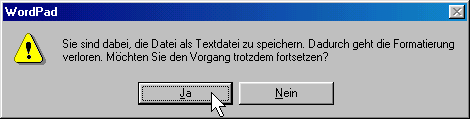
Im „Editor“ gilt
die selbe Vorgehensweise. Für diese beiden
Editoren und alle anderen gilt darüber hinaus: Bei Erstellung
einer neuen Datei immer zuerst das Grundgerüst (siehe S.3) einfügen
Richten Sie
Zeilenumbrüche und Leerzeilen so ein, dass Sie im Quelltext der Datei
eine optimale und somit den Erfolg fördernde Übersicht behalten.
Bitte beachten Sie, dass WWW-Browser Zeilenumbrüche und Absätze im
Editor ignorieren. Für Zeilenumbrüche und Absätze werden spezielle
HTML-Tags benötigt.
Auch werden keine
Tabulatoren vom Browser interpretiert Mehrere Leerzeichen hintereinander
werden von den Browsern ebenfalls nicht wahrgenommen. Um Leerzeichen zu
erreichen, wird die Zeichenfolge  
eingesetzt. Diese Zeichenfolge wird
pro gewünschtem Leerzeichen jeweils einmal eingegeben.
|
Sollten Sie sich aber entgegen meiner Vorgehensweise dazu entscheiden, Ihren
Auftritt nur für einen ganz bestimmten Browser zu schreiben, so verwenden Sie
einen entsprechenden Hinweis darauf, dass Ihre Seiten in anderen als den von
Ihnen präferierten Browsern nicht oder nur eingeschränkt dargestellt werden
können.
Die erste Seite
Brechen wir auf zum ersten HTML-Dokument! Für die Abfassung ist es dabei, wie
gesagt, völlig ausreichend, irgendeinen Texteditor oder ein x-beliebiges
Textverarbeitungsprogramm zu bemühen.
Das auf Seite 3 gezeigte Schema wird haargenau so eingegeben. Sie können
anstelle von „Text des Titels” auch irgendeine andere Überschrift einsetzen. Der
in unserem Beispiel ausgefüllte Raum zwischen <body> und </body> lassen wir
jedoch für unser Beispielprogramm völlig leer.
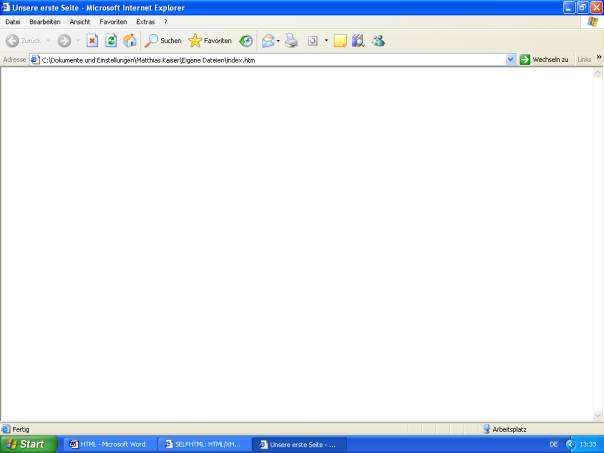
Abbildung:
Noch ziemlich öde präsentiert
sich unsere erste Seite. Dass "Unsere erste Seite" – oder wie auch immer die
Titelvergabe heißen mag - der Name des ersten Werkes ist, wird links oben in der
Titelzeile des Anzeigenfensters aber schon erkannt...
nach oben
...beim Aufbau Ihrer virtuellen
Visitenkarte, will ich Ihnen als angehenden HTML- Programmierer in den folgenden
Zeilen veranschaulichen. Um nicht gleich Angst und Schrecken zu verbreiten: Was
ich in diesem Kapitel an Sie herantrage, sind nicht essentielle Bausteine einer
Homepage, ohne die die Existenz Ihres Werkes nicht denkbar wäre. Vielmehr kommen
diverse Einzelheiten zur Sprache, die für den Verfasser einer Homepage eine je
nach Standpunkt mehr oder weniger unabdingbare Rolle spielen.
Kommentare - wozu das?
Geht es Ihnen manchmal auch so? Da hat man noch vor Kurzem eine Notiz zu
irgendeiner Begebenheit niedergeschrieben, und weiß nun nicht mehr um deren
Bedeutung. HTML hat für derartige Eventualitäten vorgesorgt. Einen Kommentar in
einem HTML-Dokument einzufügen erweist sich nämlich dann als besonders sinnvoll,
wenn interne Anmerkungen zu einer bestimmten Stelle im Text das Verständnis für
diesen erweitern oder wieder ins Gedächtnis rufen sollen. Vorhandene HTML-Tags
können auf diese Weise ebenso kommentiert werden. Ein solcher Kommentar dient
dem Verfasser zur Orientierung, wird im Browserfenster jedoch nicht sichtbar.
Beispiel:
|
<h6>Da schau her!</h6>
<!--
Kommentar: Diese Überschrift ist etwas klein geraten, aber ich wollte
das ja so....
--> |
Der Kommentar kann an einer frei wählbaren Stelle der Datei eingefügt werden.
Die Zeichenfolge
<!--
leitet ihn ein. Dabei sollte
beachtet werden, dass bereits die Zeichen
--
zum Kommentar gehören. Sollten
Sie zwecks besserer Hervorhebung des Kommentars Sonderzeichen verwenden wollen,
dürfen keine Minuszeichen in Betracht gezogen werden. Sie als Autor können
gleich dahinter einen Kommentar von x-beliebiger Länge einfügen. Innerhalb des
Kommentartextes dürfen auch HTML-Elemente notiert werden. Alles, was zwischen
der einleitenden Zeichenfolge
<!--
und der beendenden Zeichenfolge
- ->
steht, wird bei der
Anzeige im Browser nicht sichtbar.
Einen SGML-gerechter Datentyp
verifizieren
Weltweit werden nach Schätzungen
von Linguisten etwa 6500 Sprachen gesprochen, etwa drei Mal so viele Dialekte
virulieren. Das macht die Existenz eines vermittelnden Mediums notwendig, um mit
diesem babylonischen Sprachwirrwarr und den daraus resultierenden Besonderheiten
umzugehen.
SGML (StandardGeneralized
Markup Language) ist dieses Medium. Bei SGML handelt es sich um eine
Metasprache, die der HTML-Sprache übergeordnet ist, und durch deren Hilfe es
möglich wird, die unterschiedlichen HTML-Versionen zu definieren.Diese
Spezifikationen werden Document Type Definitions (DTD) genannt.
Die Anweisung zur Angabe
der gegenwärtig verwendeten HTML-Version wird immer am Anfang eines
HTML-Dokuments platziert, noch vor dem der Datei vorangestellten <html>-Tag.
Unmittelbar hinter der ersten spitzen Klammer folgt ein Ausrufezeichen!. Ohne
ein Leerzeichen wird direkt dahinter die Angabe DOCTYPE HTML PUBLIC platziert.
Damit machen Sie deutlich, dass Sie sich auf eine öffentlich zugängliche
HTML-DTD beziehen. Die nun folgende Angabe, die durch ein Leerzeichen von der
DOCTYPE-Angabe getrennt ist und in Anführungszeichen gestaltet wird, hat
folgende Bedeutung: W3C ist das Konsortium, dem die Aufgabe zufällt, die das
World Wide Web betreffenden Techniken zu standardisieren. Die Angabe DTD HTML
besagt, dass in der Datei der SGML-Dokumenttyp HTML verwendet wird, durch ein
Leerzeichen gefolgt von der Angabe der Versionsnummer, im unten gewählten
Beispiel 4.0. Das Kürzel EN ist die entsprechende Länderkennung und steht für
die jeweils verwendete Sprache, in diesem Falle also Englisch. Allerdings
bezieht sich diese Angabe ausschließlich darauf, in welcher Sprache die
Tags verfasst sind, und nicht auf den übrigen Inhalt. Daher gilt: Immer
EN einsetzen, da die Tags auf der englischen Sprache basieren. Nach Abschluss
dieser Prozedur wird die Internet-Adresse der jeweils betreffenden DTD in
Anführungszeichen angegeben.
|
<!DOCTYPE HTML
PUBLIC “-//W3C//DTD HTML 4.0//EN”
“http://www.w3.org/TR/REC-html40/strict.dtd”>
<html>
<head>
<title>Text des Titels</title>
</head>
<body>
Eigentlicher, im Browser letztlich
sichtbarer Teil der Seite. Enthält Bilder, Sounddateien, Text, Verweise,
Grafiken etc.
</body>
</html>
|
Meta. Dieses Wort ist uns doch
schon irgendwo begegnet. Ja, richtig, gerade eben, als wir feststellten, dass es
sich bei SGML um eine Meta-Sprache handelt.
Metadaten sind diejenigen Daten,
die Informationen über Dokumente wie Bücher, Datenbanken oder auch Dateien
preisgeben. Auch die angegebenen Eigenschaften eines Objektes werden als
Metadaten bezeichnet. Typische Metadaten, die beispielsweise einem Buch zu
entnehmen sind, sind der Name des Verfassers, die Auflage, das Datum der
Erstauflage, der Verlag und natürlich die ISBN-Nummer.
Meta-Tags haben die Aufgabe, die
Durchsuchbarkeit des WWW zu verbessern. Meta-Tags lassen darüber hinaus gezielte
Anweisungen zur Steuerung von Suchmaschinen, z. B. Google, zu. Eine höhere
Bekanntheit der mit diesen Tags ausgestatteten Homepages ist das Ziel eines
jeden ambitionierten HTML-Programmierers.
Die Welt von HTML kennt eine
Vielzahl von unterschiedlichen Metadaten-Schemata, die entweder von einem
Personenkreis innerhalb eines Gremiums erarbeitet worden sind (um mit dem
„Dublin Core“ eines der bekanntesten zu nennen), teils aber auch – die
anarchische Struktur des Internet macht’s möglich – wild gewachsen sind. Doch
nur die wenigsten dieser Meta-Angaben kommen in den Genuss, von den gängigen
Browsern und Suchmaschinen auch interpretiert zu werden.
|
<html>
<head>
<title>Text des Titels</title>
<meta name=”writer”
content=”Matthias Kaiser”>
<meta http-equiv=”expires”
content=”Sat, 09 Dec
2008 00:00:00 GMT”>
< !-- … weitere Angaben …
à
</head>
<body>
Eigentlicher, im Browser letztlich sichtbarer Teil der Seite. Enthält
Bilder, Sounddateien, Text, Verweise, Grafiken etc.
</body>
</html>
|
Die Meta-Angabe folgt ohne
Leerzeichen auf eine spitze Klammer <. Jeder Meta- Tag wird dann in der Regel
mit zwei Attributen versehen. Das erste Attribut lautet entweder name oder
http-equiv, das andere wird stets content bezeichnet. Diese beiden Attribute
ermöglichen die Erzeugung der Konfigurationsdaten des Typs „Eigenschaft=Wert“.
In unserem oben gezeigten Beispiel wird mit name eine Eigenschaft „writer“
angegeben, der ihrerseits mit content ein Wert „Matthias Kaiser“ zugewiesen
wird. In der darunter stehenden Zeile folgt auf die Eigenschaft „expires“ durch
ein Leerzeichen getrennt content=. Dem wird ein Wert, im gewählten Beispiel
„Sat, 09 Dec 2008 00:00:00 GMT“, zugewiesen.
Mit solchen Meta-Angaben wird
leider jede Menge Unfug betrieben. Dadurch, dass diese Angaben nicht unmittelbar
am Bildschirm des Betrachters ersichtlich sind, andererseits aber in den Sog der
Suchmaschinen geraten, erstrahlt die Phantasie einiger Homepage-Bastler nicht
selten in seltsamen Blüten. Diese meinen, ihrem Internet-Auftritt mittels eines
riesigen Wulsts an hereingepackten Meta-Angaben auf einem Schlag zu unbegrenztem
Ruhm verhelfen zu können, da dieser nun ganz oben in der Trefferanzahl
erscheint. Den Verantwortlichen der illustren Suchmaschinen-Gesellschaft ist
dieses Problem aber mittlerweile zu Bewusstsein gekommen und sie haben
entsprechend reagiert, indem nicht mehr den Meta-Angaben, sondern dem jeweiligen
Inhalt einer Homepage die gebührende Relevanz erwiesen wird.
Um Missverständnissen
vorzubeugen: Eine gut gemachte Homepage zeichnet sich selbstverständlich durch
einen vernünftigen Einsatz von Meta-Elementen aus, eine Übertreibung führt
jedoch sehr schnell – und zu Recht – in die Schmuddelecke.
Als Verfasser Ihrer Seite ist Ihnen in erster Linie wohl daran gelegen, neben
der Autorenschaft die für das fertige Werk charakteristischen Stichworte auf
allen relevanten HTML-Dokumenten zu hinterlassen.
Die im unteren Beispiel
verwendeten Tags erklären haben folgende Bedeutung:
Mit
<meta name=“description“ content=“Text“>
wird ein Beschreibungstext
definiert.
Die Tag-Folge
<meta name=“author“ content=“Verfassername“>
teilt den Namen des Programierers mit.
Mit Hilfe der Tags
<meta name=”keywords”
content=”Stichwörter”>
wird ein Suchprogramm veranlasst, gezielt nach Seiten mit den aufgelisteten
Stichwörtern zu suchen. Der Programmierer will erreichen, dass seine Seite bei
den aufgelisteten Treffern an möglichst vorderer Stelle angezeigt wird.
<meta name=“date“ content=“Datum/Uhrzeit“>
zeigt an, zu welcher Zeit die Datei publiziert wurde. In unserem Beispiel steht
2008 für die Jahreszahl, 12 für den Monat Dezember, 9 für den Tag. 19 steht für
die Stunde, 42 gibt die Minute und 14 die genaue Sekunde der Publikation an.
Hinter dem Pluszeichen folgt die Abweichung von der koordinierten Weltzeit (UTC)
in Stunden und Minuten.
|
<html>
<head>
<title>Text des Titels</title>
<meta name=“description“
content=“Dieser Text soll beim
Auffinden meiner
Homepage behilflich sein.“>
<meta
name=“author“ content=“Matthias
Kaiser“>
<meta name=”keywords”
content=”HTML, DDR-Chronik,
Politik”>
<meta name=“date“
content=“2006-12-09T19:42:14+02:00“>
< !-- … Platz für weitere
Angaben im Kopf ... -- >
</head>
<body>
Eigentlicher, im Browser letztlich sichtbarer Teil der Seite. Enthält
Bilder, Sounddateien, Text, Verweise, Grafiken etc.
</body>
</html>
|
Mehrsprachige Meta-Angaben
Es besteht die Möglichkeit, bei
der Angabe von Meta-Tags zwischen unterschiedlichen Sprachen zu differenzieren.
Es sind vor allem Stichwörter und Beschreibungen des Inhalts, die mehrsprachig
angegeben werden können.
In
unserem Beispiel werden dieselben Stichwörter in den Sprachen Deutsch, Englisch
und Französisch definiert. Dies geschieht unter Verwendung des Attributs
lang
(=language), um die Sprache anzugeben. Als Angabe wird ein Sprachenkürzel
benutzt, z.B.
de
für deutsch,
en
für englisch,
fr
für französisch.
|
<html>
<head>
<title>Text des Titels</title>
<meta name=“keywords“
lang=“de“ content=“Studium,
Praktikum, Ausland“>
<meta
name=“keywords“ lang=“en“ content= „Studies,
practical course, abroad“>
<meta name=”keywords”
lang=”fr” content=”Étude, stage,
étranger“>
<!-- ... weitere Angaben im Kopf des Dokuments... -->
</head>
<body>
Eigentlicher, im Browser letztlich
sichtbarer Teil der Seite. Enthält Bilder, Sounddateien, Text, Verweise,
Grafiken etc.
</body>
</html>
|
Metadaten-Profil in separater
Datei
Neben dem bereits gezeigten Weg kann auch ein externes Metadaten-Profil angelegt
werden.
In solchen Fällen kann es sich um bekannte Profile handeln, die auf bestimmten
Internet-Adressen basieren. Das bereits angesprochene Dublin Core stellt einen
solchen Fall dar. Natürlich besteht auch die Möglichkeit, ein eigenes Profil mit
eigenen Meta-Definitionen anzugeben.
Beispiel:
|
<html>
<head profile=“http:// dublincore.org/documents/dcq-html“>
<meta
name=“Kategorie“ content=““>
<!-- ... weitere Angaben im Dateikopf ... -->
</head>
<body>
Eigentlicher, im Browser letztlich
sichtbarer Teil der Seite. Enthält Bilder, Sounddateien, Text, Verweise,
Grafiken etc.
</body>
</html>
|
Im
obigen Beispiel wird nach dem einleitenden head-Tag das Attribut profile
gesetzt, dem nach dem Gleichheitszeichen eine URL folgt, unter deren Adresse die
gewünschte Profildatei abgelegt ist. Welches Aussehen eine solche Datei haben
muss, ist nicht vorgeschrieben, es ist jedoch üblich, eine HTML-Datei anzugeben,
in der die Meta-Eigenschaften in tabellarischer Form aufgelistet und definiert
sind.
nach oben
Dublin. Fällt dieser Städtename, denken Sie wohl zuallererst an James Joyce oder
lassen sich gedankenversonnen in die urigen Pubs der irischen Kapitale
entführen. Doch zollen wir unserem Lerneifer wieder Tribut und lassen die Grüne
Insel hinter uns, um weiterhin zu garantieren, dass HTML sehr bald unser treuer
Begleiter sein wird.
Und doch werden wir uns in Dublin aufhalten, gilt es doch, eine Begrifflichkeit
zu klären. Dabei muss ich Sie zunächst einmal darüber unterrichten, dass mit
Dublin im folgenden nicht etwa Joyce´ Wirkungsstätte, sondern eine im
US-Bundesstaat Ohio gelegene Kleinstadt gemeint ist.
Als es Mitte der neunziger Jahre darum ging, sich eingehender mit Fragen der
Informationsbeschreibung zu befassen, beschlossen 1994 einige Teilnehmer einer
WWW-Konferenz in Chicago, eine Tagung zu diesem Thema anzuberaumen. Als
Austragungsort wurde die Stadt Dublin in Ohio bestimmt. Dort angekommen
vereinigten sich die etwa 50 Teilnehmer zur Dublin Core Metadata Initiative
(DCMI).
Ergebnis dieses Treffens war die Entwicklung eines allgemein gültigen Systems
für Meta-Angaben mit dem sich nicht nur Informationen über HTML-Dokumente
ausdrücken lassen, sondern darüber hinaus auch die Beschreibung von Bildern,
Filmen oder physischen Gegenständen zugelassen wird.
Gegenstand der Dublin Core Metadata Initiative sind 15 wesentliche Elemente,
denen bestimmte Werte zugeordnet werden. Aufgabe dieser Unterelemente ist es,
speziellere Meta-Angaben zuzulassen.
Bei der Definition wird der Elementname im
name
-Attribut des Meta-Tags untergebracht, der zugehörige Wert findet sich wie
gewohnt im
content-Attribut. Alternativ dazu
können Sie im
scheme-Attribut das Datenformat
angeben, dem der Wert entspricht.
Erläuterung:
Bei allen Meta-Angaben, die einem bestimmten öffentlichen System angehören, z.
B. dem Dublin Core, wird dem Namen einer Meta-Angabe eine Kurzbezeichnung für
das System vorangestellt. Bei den 15 Dublin Core-Elementen lautet dieses Präfix
DC,
bei den Unterelementen und
den Schemata muss
DCTERMS
notiert werden. Dahinter
folgt, durch einen Punkt getrennt, der Elementname beziehungsweise die
Bezeichnung des Datenformates. Damit eindeutig erkennbar wird, dass alle Meta-
Angaben mit diesem Präfix zum Dublin-Core-System gehören, wird mittels
link-
Verweisen auf die
sogenannten Namensräume für
Dublin Core verwiesen.
<meta name="DC.title" content="Titel">
gibt den Titel für die Datei an. Diese Deklaration ist mit dem
title-Element
von HTML (title = Titel) vergleichbar.
Mit
<meta name="DC.creator"
content="Name"> (Creator
= Ersteller) wird der geistige Urheber des Inhalts der Datei benannt.
Die Tag-Folge
<meta name="DC.subject"
content="Text">
(Subject = Thema)
bezeichnet das Thema, das in der Datei behandelt wird.
Eine kurze Beschreibung des Inhalts der Datei wird mit
<meta name="DC.description"
content="Text">
(Description =
Beschreibung) angegeben.
Die Verantwortlichen für die Publikation der Datei können mit
<meta name="DC.publisher"
content="Name">
(Publisher =
Veröffentlicher) benannt werden.
Mit
<meta name="DC.contributor"
content="Name"> (Contributor
= Beitragender) können eventuelle Co-Autoren angegeben werden, die neben dem
Hauptautor am Inhalt mitgewirkt haben, wie z.B. Grafiker. Waren mehrere
Co-Autoren beteiligt, notieren Sie eben mehrere Meta-Tags mit
name="DC.contributor".
<meta name="DC.date"
content="Datum"> (Date
= Datum) offenbart das Publikationsdatum der Datei.
Mit
<meta name="DC.type" content="Typ">
kann der Typ des Inhalts
angeben werden, über den Meta-Angaben gemacht wurden. Folgende Typen sind
erlaubt:
Collection
= wenn der Inhalt ein Verzeichnis mit Verweisen zu Unterseiten ist und die
Meta-Angaben das Verzeichnis als solches beschreiben.
Dataset
= wenn die enthaltene Information in Datensatz-Form vorliegt, z.B. eine Tabelle.
Event
= wenn der Inhalt für ein bestimmtes Ereignis steht, z.B. eine Konferenz oder
eine Hochzeitsfeier.
Image
= falls der Inhalt in
visueller Gestalt vorliegt, z.B. ein Foto.
InteractiveResource
= sofern eine Interaktion
mit dem Anwender hergestellt werden soll, z.B. wenn es sich um ein Formular
handelt, dass online ausgefüllt werden kann.
PhysicalObject
= beschreibt den Inhalt der Seite um einen physischen Gegenstand. Diesen Typ zu
notieren ist sinnlos, da ein solches Vorgehen bei einer HTML-Datei unmöglich
ist.
Service
= falls diese Seite eine Dienstleistung anbietet, z.B. Online-Banking.
Software
= wenn Software angeboten, z.B. als Download.
Sound
= sofern der Inhalt
akustisch herüberkommt, z.B. ein Musikstück im MP3-Format.
Text
= wenn der Inhalt
textorientiert ist – ganz gleich, welches Text-Genre bedient werden soll.
Um unmissverständlic
hklarzustellen, dass Sie einen dieser vordefinierten Typen verwenden, notieren
Sie das Attribut
scheme="DCTERMS.DCMIType".
Mit
<meta name="DC.format" content="Typ">
wird das Datenformat bzw.
der Medientyp der Datei verifiziert. Als Wert können Sie einen MIME-Typ angeben.
Der MIME-Typ für HTML lautet
text/html.
Mit dem Attribut
scheme="DCTERMS.IMT"
verdeutlichen Sie, dass es sich bei der Angabe um einen Medientyp nach dem
offiziellen Schema handelt.
Mit
<meta name="DC.identifier"
content="Wert">
(identifier =
eindeutiger Bezeichner) wird die Bezugsadresse für die entsprechende Datei
angeben. Mit dem Zusatz
scheme="DCTERMS.URI"
verdeutlichen Sie, dass der Wert ein gültiger URI ist.
Die Quelle, von der die aktuelle Seite bezogen wird, wird mit
<meta name="DC.source"
content="Quelle">
(source = Quelle)
angegeben. Das untere Beispiel bediente sich hierbei einer Webseite. Es ist aber
auch möglich, den Titel einer anderen Publikation nennen. Ist eine URI die
Quelle, heben Sie dies mit dem Attribut
scheme="DCTERMS.URI"
hervor.
Mit
<meta name="DC.language"
content="Sprache">
(language = Sprache) können Sie die Sprache des Dateiinhalts angeben.
Der Tag
<meta name="DC.relation"
content="Quelle"> (Relation
= Bezug) gibt an, welche Beziehung zwischen der Datei und einem zugehörigen
Editionsprojekt besteht. Der Wert bei
content
kann z.B. eine verbale Beschreibung über die Art des Bezugs sein.
<meta name="DC.coverage"
content="Text"> (coverage
= Erfassung, Berichterstattung) benennt einen zeitlichen oder geografischen
Kontext unserer Datei. In geografischer Hinsicht kann es sich um einen Ort, eine
Angabe des Längengrads handeln, bei zeitlichen Angaben ein Datum.
Angaben zum Copyright unserer Datei werden mit
<meta name="DC.rights"
content="Text">
(rights = Rechte)
gemacht.
Es
müssen nicht samt und sonders alle Meta-Angaben des Dublin-Core-Satzes verwendet
werden. Es sollen nur Angaben notiert werden, die Ihnen als Verfasser sinnvoll
erscheinen. Das
scheme-Attribut
ist nicht unabdingbar, aber sehr zu empfehlen, wenn ein entsprechendes Schema
existiert.
Wie ich Ihnen bereits verdeutlicht habe, werden Meta-Angaben von den
Suchmaschinen mittlerweile ignoriert. Dass dies auf den Missbrauch
zurückzuführen ist, der mit diesem Instrument in der Vergangenheit getrieben
wurde, ist Ihnen inzwischen ja bekannt. Der Sinn der Dublin-Core-Metadaten ist
daher in den Bereichen zu sehen, wo verarbeitende Programme Metadaten noch als
vertrauenswürdig einstufen. Dublin-Core-Metadaten sind daher vor allem für die
interne Verwaltung eines Unternehmens oder einer Behörde oder etwa für
seiteninterne Suchfunktionen geeignet.
|
<html>
<head>
<title></title>
<head
profile=http://dublincore.org/documents/dcq-html/>
<link rel=”schema.CD”
href=http://purl.org/dc/elements/1.1/>
<link rel=”schema.DCTERMS”
href=http://purl.org/dc/terms/>
<meta
name=”DC.title” content=”Homepage: DDR-Geschichte”>
<meta
name=“DC.creator“ content=“Matthias Kaiser“>
<meta
name=”DC.subject” content=Meta-Angaben”>
<meta
name=”DC.description” content=”Der Inhalt meiner Homepage ist sehr
umfangreich”>
<meta
name=“DC.publisher“ content=“Matthias Kaiser“>
<meta
name=”DC.contributor” content=”Mein Kompagnon”>
<meta
name=”DC.date” content=”2006-12-09T19:42:14+03:00“>
<meta
name=”DC.type” content=”Text” scheme=”DCTERMS.DCMIType”>
<meta
name=”DC.format” content=”text/html” scheme=”DCTERMS.IMT”>
<meta
name=”DC.identifier” content=http://www.matthiaskaiser.org/index.html
scheme=DCTERMS.URL”>
<meta
name=”DC.source” content=http://www.w3.org/TR/html401/struct/global.html#h-7.4.4
scheme=”DCTERMS.URL”>
<meta
name=”DC.language” content=”de” scheme=DCTERMS.RFC3066”>
<meta
name=”DC.relation” content=http://dublincore.org/ scheme “DCTERMS.URL”>
<meta
name=”DC.coverage” content=”Hausach” scheme=”DCTERMS.TGN”>
<meta
name=”DC.rights” contents=”Alle Rechte an dieser Homepage liegen beim
Autor”>
</head>
<body>
Eigentlicher, im Browser letztlich
sichtbarer Teil der Seite. Enthält Bilder, Sounddateien, Text, Verweise,
Grafiken etc.
</body>
</html>
|
nach oben
Als HTML-Programmierer haben Sie die Möglichkeit, innerhalb einer HTML-Datei
erneut deren eindeutige, im Web genau verifizierbare URL zu notieren. Der
Vorteil besteht darin, dass der die Datei lesende Browser in Problemsituationen
besser auf verknüpfte Dateien zugreifen kann.
Beispiel:
|
<html>
<head>
<base href=”http://www.matthiaskaiser.org”>
<!-- … weitere Angaben im
Kopf der Datei … -- >
</head>
<body>
Eigentlicher, im Browser letztlich
sichtbarer Teil der Seite. Enthält Bilder, Sounddateien, Text, Verweise,
Grafiken etc.
</body>
</html>
|
Dem <head>-Tag folgt in der nächsten Zeile mit der einleitenden spitzen Klammer
<base href=“gefolgt
von der korrekten URL der Datei. Der Tag wird wie üblich mit einer spitzen
Klammer >
abgeschlossen.
nach oben
Eine solche
Angabe ist vor allem in Verbindung mit Frames sinnvoll, mit denen es möglich
wird, den Anzeigebereich des Browsers in verschiedene, frei definierbare
Segmente aufzuteilen und auf die in einem späteren Kapitel noch die Rede sein
wird.
Sie können für eine HTML-Datei, die innerhalb eines Framesets in einem Frame-
Fenster angezeigt wird, bestimmen, dass alle Verweise dieser Datei in einem
bestimmten Frame-Fenster angezeigt werden, solange bei einem Verweis kein
anderes Frame-Fenster angegeben wird. Da er sehr oft vorkommt, dass alle
Verweisziele einer Datei in einem ganz bestimmten vorbestimmten Fenster
angezeigt werden sollen, spart diese einmalige Angabe im Dateikopf enorm viel
Tipparbeit und leistet auch einen Beitrag zur Herabsetzung des Dateiumfangs.
|
<html>
<head>
<base
target=”RechtesFenster”>
<!-- … weitere Angaben im
Kopf der Datei … -- >
</head>
<body>
Eigentlicher, im Browser letztlich
sichtbarer Teil der Seite. Enthält Bilder, Sounddateien, Text, Verweise,
Grafiken etc.
</body>
</html>
|
Nach dem <head>-Tag wird mit
<base target=...>
das Default-Fenster festgelegt,
in dem die Verweisziele schlussendlich angezeigt werden sollen; im oben
genannten Beispiel legen wir fest, dass es sich um das Fenster auf der rechten
Seite des Bildschirms handelt. Voraussetzung ist allerdings, dass ein Framset
mit Frame- Fenstern definiert wurde. Beim gewünschten Frame-Fenster muss mit dem
Attribut name der Fensternamen vergeben werden, der in unserem Beispiel bei
<base target=...>
angegeben wurde.
nach oben
- Der Buchstabe
ä wird durch diese Zeichenfolge
ersetzt: ä
- Der Buchstabe
Ä wird durch diese Zeichenfolge
ersetzt: Ä
- Der Buchstabe
ö wird durch diese Zeichenfolge
ersetzt: ö
- Der Buchstabe
Ö wird durch diese Zeichenfolge
ersetzt: Ö
- Der Buchstabe
ü wird durch diese Zeichenfolge
ersetzt: ü
- Der Buchstabe
Ü wird durch diese Zeichenfolge
ersetzt: Ü
- Der Buchstabe
ß wird durch diese Zeichenfolge
ersetzt: ß
|
Der
vorangegangene Abschnitt hat uns schon gelehrt: Die sprachliche Vielfalt der
Menschheit hat im Verlauf der Geschichte auch in der Schrift ihre Spuren
hinterlassen. Die deutsche Sprache macht da mit ihren Umlauten keine Ausnahme.
Ä, Ö, Ü und nicht zuletzt ß sind den übrigen Sprachen nicht bekannt. Aus diesem
Grund hat das W3C-Konsortium für diesen sprachlichen Sonderfall eigens dafür
vorgesehene HTML-Zeichenfolgen eingeführt.
Die meisten Browser sind mittlerweile jedoch in
der Lage, diese Umlaute und Sonderzeichen korrekt darzustellen, auch wenn eine
Maskierung derselben nicht vorausgegangen ist. Das ist dem Umstand geschuldet,
dass der Browser, wenn er auf die Sonderzeichen trifft, auf den Zeichensatz
zugreift, der von Ihrem Rechner verwendet wird. Soll eine solche Datei hingegen
auf einem Rechner angezeigt werden, der einen völlig anderen Datensatz zugrunde
legt, werden die betreffenden Wörter verunstaltet.
Beispiel:
|
Ein Männchen
sieht ein Röschen im Gräschen
blühn.
Er
muss es sofort ausreißen. |
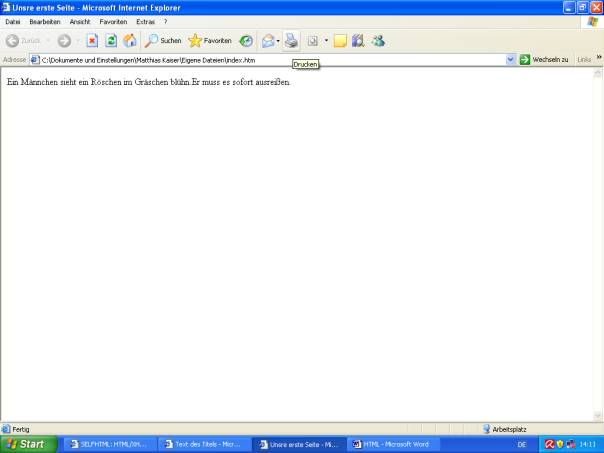
Abbildung:
Ein Männchen mit dem Röschen...
Warum müssen HTML-spezifische Zeichen maskiert werden?
Sollten Sie in Ihrem Text Zeichen
verwenden, die für den HTML-Code eine bestimmte Bedeutung haben, also innerhalb
eines Tags Verwendung finden, müssen diese Zeichen entsprechend maskiert werden,
um einer Fehlinterpretation durch den Browser vorzubeugen. Dabei wird wie folgt
vorgegangen:
- Das Zeichen
< wird durch diese Zeichenfolge
ersetzt: <
- Das Zeichen
> wird durch diese Zeichenfolge
ersetzt: >
- Das Zeichen
& wird durch diese Zeichenfolge
ersetzt: &
- Das Zeichen
“ wird durch diese Zeichenfolge
ersetzt: "
|
Haben Ihnen unsere ersten Schritte auf dem Pfad der
HTML-Sprache gut getan. Ach, Sie sind noch etwas müde und schlapp von der
anstrengenden Tour? Dann lehnen Sie sich zurück und genießen den (hoffentlich)
schönen Tag. Oder haben Sie schon Lust auf einen Happen, der das
Programmiererdasein gleich um ein wahres Farbwunder bereichert?
HTML bietet Ihnen nämlich eine
Vielzahl von Möglichkeiten, Farbe zu bekennen. Beginnend mit der
Hintergrundgestaltung des Dokuments über die Schrift bis hin zur Untermalung von
Tabellen. Prinzipiell können Farben im hexedezimalen Code ebenso verifiziert
werden wie unter der direkten Angabe des Farbnamens.
Die Hexadezimale Angabe von
Hintergrundfarben
Die
Farbgestaltung eines HTML-Dokuments in einer sechsstelligen hexedezimalen
Farbdefinition hat zwei nicht zu unterschätzende Vorteile: Der HTML-Designer
arbeitet jederzeit browserunabhängig und hat die freie Wahl zwischen 16,7
Millionen Farben. Da gegenwärtig ohnehin von einem VGA-kompatiblen Bildschirm
nur 16 Grundfarben angezeigt werden können, ist es ratsam, sich für ein solches
Vorgehen zu entscheiden. Die gewünschte Farbe setzt sich im hexedezimalen Code
aus den drei Grundfarben Rot, Grün und Blau, den so genannten RGB-Werten,
zusammen.
Das zugrunde
liegende Schema lautet:
#RRGGBB. Die ersten beiden der insgesamt sechs
Stellen stehen den Rot-Wert der Farbe dar (R), die beiden nachfolgenden den
Grünwert (G), und die letzten den Blau-Wert (B).
|
#RRGGBB
Rot-Anteil
Grün-Anteil
Blau-Anteil |
Hexadezimale Ziffern sind:
|
0
(entspricht dezimal 0)
|
A
(entspricht dezimal 10)
|
|
1
(entspricht
dezimal 1)
|
B
(entspricht dezimal 11)
|
|
2
(entspricht dezimal 2)
|
C
(entspricht dezimal 12)
|
|
3
(entspricht
dezimal 3)
|
D
(entspricht
dezimal 13)
|
|
4
(entspricht dezimal 4)
|
E
(entspricht dezimal 14)
|
|
5
(entspricht
dezimal 5)
|
F
(entspricht dezimal 15)
|
|
6
(entspricht
dezimal 6)
|
|
|
7
(entspricht
dezimal 7)
|
|
|
8
(entspricht dezimal 8)
|
|
|
9
(entspricht dezimal 9)
|
|
Die obige Tabelle lehrt uns also, dass eine hexadezimale Ziffer 16 Zustände
haben kann. Für jeden der drei definierten Farbwerte stehen 2 Ziffern zur
Verfügung. Das ergibt 256 (16x16) mögliche Zustände pro Farbwert.
Die folgende Tabelle stellt Ihnen die 16 Grundfarben im Hexedezimalcode dar.
Längst schon sind die gängigen Browser aber auch in der Lage, eine Farbe ganz
schlicht mit deren Name zu definieren. Die folgenden Farbnamen sind Bestandteil
von HTML seit Version 3.2 und werden von den meisten WWW-Browsern korrekt
interpretiert:
|
#000000
|
#808080
|
|
#800000
|
#FF0000
|
|
#008000
|
#00FF00
|
|
#808000
|
#FFFF00
|
|
#000080
|
#0000FF
|
|
#800080
|
#FF00FF
|
|
#008080
|
#00FFFF
|
|
#C0C0C0
|
#FFFFFF |
Die namentliche Angabe des
farblichen Hintergrunds
Wir wissen also nun, dass eine zu
vergebende Farbe auch direkt mit deren Name benannt werden kann. Hierzu setzen
wir nach dem Tag <body
bgcolor=[Farbe]>. Wo ich
nun das Wort „Farbe“ in Klammern notiert haben, setzen Sie selbstverständlich
einer der gewünschten Farbnamen ein, den Sie sich aus der unten stehenden
Tabelle aussuchen können.
|
black
|
gray
|
|
maroon
|
red
|
|
green
|
lime
|
|
olive
|
yellow
|
|
navy
|
blue
|
|
purple
|
fuchsia
|
|
teal
|
aqua
|
|
silver
|
white
|
Beispiel:
|
<html>
<head>
<title>Text des Titels</title>
</head>
<body bgcolor=#808080>
</body>
</html>
|
<html>
<head>
<title>Text des Titels</title>
</head>
<body bgcolor=gray>
</body>
</html>
|
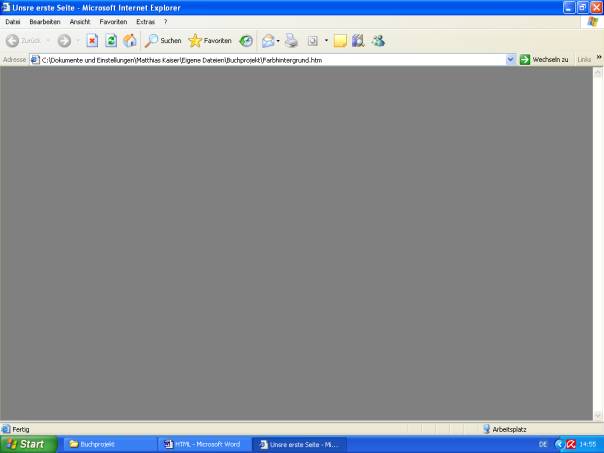
Abbildung:
Unser Wunsch wird akzeptiert: Ein
graues Hintergrundbild.
Damit auch Ihr Text mal Farbe
bekennt
Wie eine Hintergrundfarbe
definiert ist, wissen Sie nun. Nur, mit der Schriftfarbe hapert´s ein bisschen,
oder etwa nicht?! Schwarze Schrift auf grauem Hintergrund macht sich eben nicht
so gut. Auch der umgekehrte Fall ist eine wenig prickelnde Vorstellung. „Nicht
ärgern, ändern!“, belehrt uns in solchen Fällen ein bekannter Werbespot. Dann
mal nichts wie ran! Ich weiß nicht, welcher Farbe Sie den Vorzug gaben, als es
darum ging, den Hintergrund farblich zu definieren. Ich habe mich für grau
entschieden, was sicherlich wenig einfallsreich ist, für Demonstrationszwecke
wie diesen aber gute Dienste leistet. Also grau.
Im vorangegangenen Kapitel haben
wir für die Definition des Hintergrunds den Tag <body bgcolor=[Farbe]>
eingesetzt. Wollen wir der Schrift nun zu einer farblichen Note verhelfen,
würden wir <body
text=[Farbe]> setzen.
Analog zur farblichen Hintergrundgestaltung können die Angaben im
Hexedezimalcode erfolgen oder durch die textliche Angabe des Farbwunschs. Da
der Farbhintergrund allerdings schon definiert ist und es nun gilt, die
Textfarbe zu kolorieren, haben wir es mit einem verschachtelten Tag zu tun, was
bedeutet, dass der Tag-Teil
<body
entfällt und stattdessen durch
ein Leerzeichen getrennt
text=[Farbe]> notiert
wird. Wie Sie dem Bespiel entnehmen können, habe ich mich für die Schriftfarbe
Blau entschieden.
Dass die Farbenvielfalt von HTML
auch eventuelle Verlinkungen nicht außen vor lässt, will ich Ihnen mit den
folgenden Zeilen demonstrieren. Wenn Sie Ihre Homepage um diese Verweise
bereichern wollen, machen Sie Gebrauch davon! In einem späteren Kapitel dieses
Buches werde ich Ihnen die genaue Vorgehensweise der Link-Strukturierung
erklären.
Eine Färbung solcher Verweise
wird mit link=[Farbe]
(link = Verweis)
definiert. Mit diesem Tag wird ein Verweis markiert, der vom aktuellen Besucher
der Seite noch nicht angeklickt wurde. Soll im Gegensatz dazu ein besuchter Link
als solcher sichtbar werden, tritt der Tag
vlink=[Farbe]
(vlink = visited link =
besuchter Verweis) auf den Plan. Ja, selbst für den Anklick-Vorgang kann die
Farbgebung aktiviert werden mit
alink=[Farbe]
(alink = activated link =
aktivierter Verweis).
Das unten stehende Beispiel soll
Ihnen die Vorgehensweise bei der Farbdefinition des Hintergrunds und der Schrift
noch einmal verdeutlichen. Der obere Part zeigt Ihnen die namentliche
Farbvergabe, der unten aufgeführte Teil, den alternativen Hexedezimalcode.
Beispiel:
|
<html>
<head>
<title>Text desTitels</title>
</head>
<body bgcolor=gray
text=blue link=#FF0000
vlink=#FFFF00
alink=#FF00FF
>
</body>
</html>
|
|
<html>
<head>
<title>Text desTitels</title>
</head>
<body bgcolor=#808080
text=#0000FF
link=#red vlink=yellow
alink=fuchsia>
</body>
</html>
|
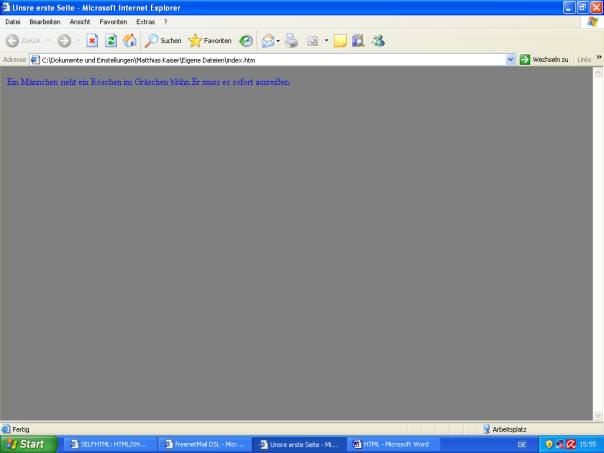
Abbildung: Mit blauer
Schriftfarbe und unverändertem Hintergrund wird der Betrachter empfangen.
Die Abstände des Fensterinhalts
können mit den Tags
topmargin=
und
leftmargin=
bestimmt werden. Die Angabe
hierfür erfolgt im einleitenden <body>-Tag. Mit
leftmargin=
wird der Abstand zwischen
linkem und rechtem Fensterrand bestimmt, mit
topmargin=
der Abstand zwischen
oberem und unterem Fensterrand. Die hinter dem Gleichheitszeichen befindlichen
Zahlen stellen Pixel-Angaben dar. Die linken Ränder haben die selbe Größe
wie die rechten, gleiches gilt für die oberen und unteren Ränder.
Beispiel:
|
<html>
<head>
<title>Text des Titels</title>
</head>
<body topmargin=50
leftmargin=30>
</body>
</html>
|
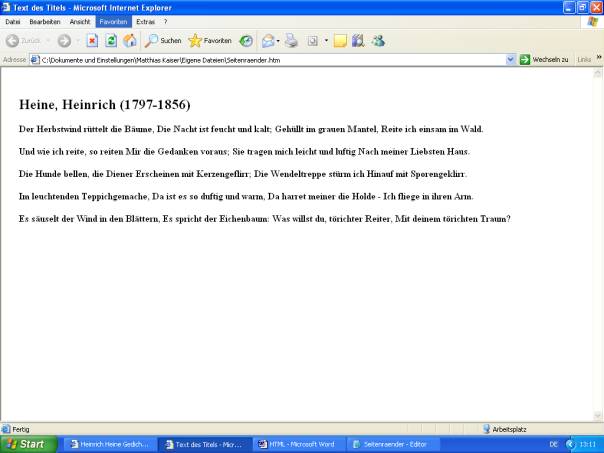
Abbildung: Im Internet
Explorer definierte Seitenränder
Ein Einsatz von
Cascading Style Sheets (CSS) ist im Zusammenhang mit der Definition von
Seitenrändern dringend angeraten. CSS sind eine Ergänzung zur
HTML-Programmierkunst mit der die Formateigenschaften diverser HTML-Befehle
definiert werden. Sollten Sie oder andere Mitglieder der Internet-Community noch
mit einem älteren Browser arbeiten, setzen Sie diese CSS bitte ein. CSS werden
von mir in einem anderen Kapitel noch eingehender behandelt.
|
<head>
<style
type=“text/css“>
body { margin-
left:30px; margin- right=30px; margin- top:50px; margin-bottom:50px }
</style>
</head> |
Ordnung ist das halbe Leben. Mindestens. Denn wie es Ihnen zuwider ist, die
Autoschlüssel in einem unaufgeräumten Tohuwabohu stundenlang zu suchen, setzt
ein völlig unformatierter und somit orientierungsloser Text Ihrer Laune mächtig
zu. Ein solches Machwerk ohne kenntlich gemachte Überschrift, jeden Absatz oder
Zeilenumbruch braucht eine ordnende Hand. Die folgenden Werkzeuge verhelfen
Ihnen zu einer solchen.
nach oben
In der
HTML-Programmierung werden sechs Überschriftenebenen unterschieden, wobei <h1> (h
= header = Überschrift) die höchste Ebene, somit die größte Überschrift,
eine Überschrift erster Ordnung darstellt; <h6> wiederum definiert die
niedrigste Ebene, die kleinstmögliche Überschrift, eine Überschrift sechster
Ordnung. Nach dem einleitenden Tag erfolgt der Textinhalt der Überschrift, der
durch ein dem einleitenden Tag vorangestellten Slash-Zeichen abgeschlossen wird,
z. B. </h1>.
Da jede
Überschrift einen Absatz für sich darstellt, ist eine Definition eines solchen
nicht notwendig.
Wie rufen uns aus diesem gegebenen Anlass in Erinnerung, dass alles, was im
Browserfenster schlussendlich interpretiert, also sichtbar wird, innerhalb der
Tags <body> und </body> einfügt wird. Eine Überschrift wird daher niemals vor
dem Tag <body> oder nach dessen Gegenstück </body> gesetzt.
Beispiel:
|
<h1>Textinhalt der Überschrift erster
Ordnung</h1>
<h2>Textinhalt der Überschrift zweiter
Ordnung</h2>
<h3>Textinhalt der Überschrift dritter
Ordnung</h3>
<h4>Textinhalt der Überschrift vierter
Ordnung</h4>
<h5>Textinhalt der Überschrift fünfter
Ordnung</h5>
<h6>Textinhalt der Überschrift sechster
Ordnung</h6>
|
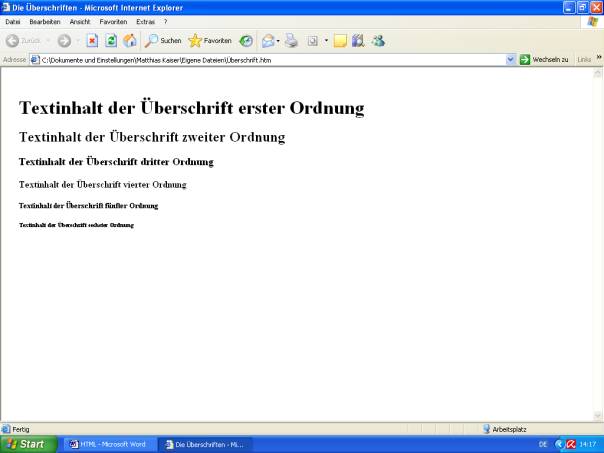
Abbildung:
Habe ich Ihnen einen
Eindruck über die Gestaltung der Überschriften vermitteln können?
nach oben
Überschriften werden
grundsätzlich linksbündig ausgerichtet, wenn nichts anderes gewünscht wird. Es
ist jedoch möglich, eine Überschrift auch rechtsbündig, zentriert oder als
Blocksatz auszurichten. Dies geschieht durch den der Angabe der
Überschriftenebene nachgestellten Tag
align=
(=ausrichten) und die darauf
folgende Angabe right
(rechts), center
(zentriert) oder justify
(justieren, also Blocksatz). Abgeschlossen wird die Ausrichtung durch den
abschließenden Tag der Überschriftenebene.
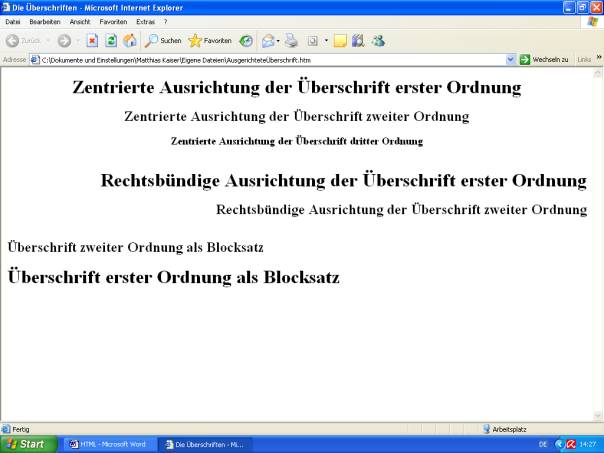
Abbildung:
Ergebnis unserer
Arbeit – ein Sammelsurium an Überschriften unterschiedlicher Ausrichtung.
Beispiel:
|
<html>
<head>
<title>Die
Überschriften</title>
</head>
<body>
<h1
align=center>Zentrierte
Ausrichtung der Überschrift erster Ordnung</h1>
<h2
align=center>Zentrierte
Ausrichtung der Überschrift zweiter Ordnung</h2>
<br>
<h3
align=center>Zentrierte
Ausrichtung der Überschrift dritter Ordnung</h3>
<br>
<h1
align=right>Rechtsbündige
Ausrichtung der Überschrift erster Ordnung</h1>
<h2
align=right>Rechtsbündige
Ausrichtung der Überschrift zweiter Ordnung</h2>
<br>
<h2
align=justify>Überschrift
zweiter Ordnung als Blocksatz</h2>
<h1
align=justify>Überschrift
erster Ordnung als Blocksatz</h1>
</body>
</html> |
|
<html>
<head>
<title>Text des Titels</title>
</head>
<body>
"Sag mal, wo bist
du gestern Abend gewesen?"
<p>
(Beredtes
Schweigen)
<p>
"Ja...ja..ja, ich
hätts dir schon viel früher sagen müssen, ich weiß."
</body>
</html> |
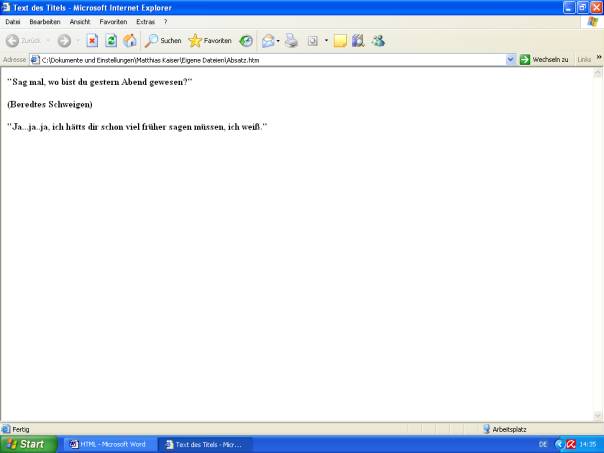
Abbildung: Sie sehen, dass ein
Absatz unbedingt entsprechend programmiert werden muss.
nach oben
Wenn der Textabsatz mal
anders aussehen soll...
Ähnlich wie eine
Überschrift wird auch ein Textabsatz grundsätzlich linksbündig ausgerichtet,
wenn nicht anders gewollt. Aber auch in solchen Fällen sind andere
Formatierungsansätze realisierbar.
Wollen Sie etwa
eine zentrierte Ausrichtung eines Textabsatzes erreichen, verwenden Sie die
Angabe <p align=center>. Durch den Tag
<p align=right> erreichen Sie hingegen eine
rechtsbündige Ausrichtung, wohingegen ein Blocksatz mit
<p align=justify> herbeigeführt wird.
|
<html>
<head>
<title>Text des Titels</title>
</head>
<body>
<h2>Heine, Heinrich (1797-1856)</h2>
<h4>
<p align=center>
Zentriert:
Der Herbstwind rüttelt die Bäume, Die
Nacht ist feucht und kalt;
Gehüllt im grauen Mantel, Reite ich
einsam im Wald.
<p
align=right>
Rechtsbündig:
Und wie ich reite, so reiten Mir die
Gedanken voraus;
Sie tragen mich leicht und luftig Nach
meiner Liebsten Haus.
<p
align=justify>
Blocksatz:
Die Hunde bellen, die Diener Erscheinen
mit Kerzengeflirr;
Die Wendeltreppe stürm ich Hinauf mit
Sporengeklirr.
<p
align=right>
Rechtsbündig:
Im leuchtenden Teppichgemache, Da ist
es so duftig und warm,
Da harret meiner die Holde - Ich fliege
in ihren Arm.
<p align=center>
Zentriert:
Es säuselt der Wind in den Blättern, Es
spricht der Eichenbaum:
Was willst du, törichter Reiter, Mit
deinem törichten Traum?
</h4>
</body>
</html>
|
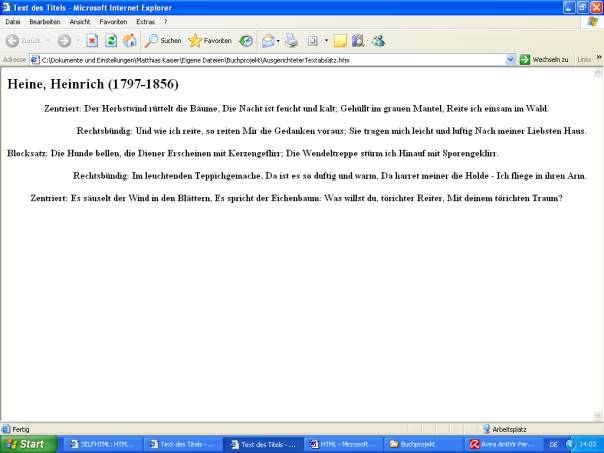
Abbildung:
Heines Gedicht in
unterschiedlichen Gestaltungsvarianten. Ob´s ihm gefallen würde?...
nach oben
Lauftext definieren
Mit einem
Lauftext soll ein wichtiger Hinweis oder ähnliches hervorgehoben werden. Dies
wird durch den Befehl <marquee> erreicht, nach
dessen Eingabe der zu scrollende Text erfolgt und durch den Tag
</marquee> abgeschlossen wird.
Beispiel:
|
<html>
<head>
<title>Unsre erste Seite</title>
</head>
<body>
<h3><marquee>!!!Dies
ist eine wichtige Mitteilung!!!</marquee></h3>
</body>
</html>
|
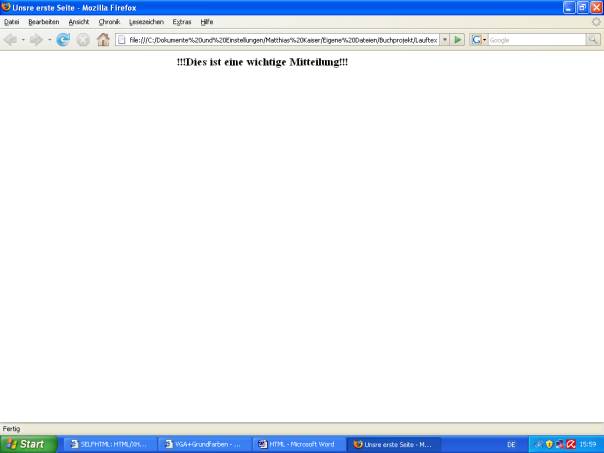
Abbildung:
Die "wichtige
Mitteilung" ist nun jedem Betrachter offenbar...
nach oben
Laufrichtung bestimmen
Marquee-Texte werden vom
Internet-Browser grundsätzlich von rechts nach links bewegt. Man kann dies
jedoch auch umzukehren, indem nach dem einleitenden marquee-Tag durch ein
Leerzeichen getrennt das Attribut
direction=right
gestellt wird.
Beispiel:
|
<html>
<head>
<title>Unsre erste Seite</title>
</head>
<body>
<h3><marquee
direction=right>!!!Dies ist eine wichtige Mitteilung!!!</marquee></h3>
</body>
</html>
|
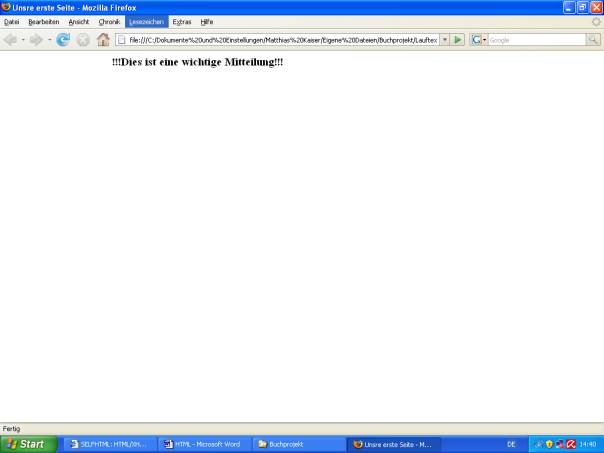
Abbildung: Der Lauftext mal von
ganz rechts...Um die Wichtigkeit hervorzuheben, habe ich mich für eine
Schriftgröße erster Ordnung entschieden.
nach oben
Laufgeschwindigkeit einstellen
Die Vielseitigkeit von HTML lässt nicht nur an
der veränderbaren Laufrichtung ablesen, sondern auch an der verschieden
temperierbaren Geschwindigkeit des vorbeirauschenden Texts.
Zur Erzeugung dieses Effekts wird der Tag
scrollamount= (amount=Zustand), durch ein
Leerzeichen vom einleitenden marquee-Tag getrennt, gesetzt. Die nach dem
Gleichheitszeichen folgende Angabe gibt die Pixelzahl zwischen den Scroll-
Zuständen an. Darauf folgt der Tag scrolldelay=
(delay=Verzögerung), mit dem die Verzögerung zwischen den beiden
Scroll-Zuständen festgelegt wird.
Beispiel:
|
<html>
<head>
<title>Unsre erste Seite</title>
</head>
<body>
<h3><marquee
scrollamount=65
scrolldelay=5>Ganz schön schnell, diese Mitteilung</marquee></h3>
</body>
</html>
|
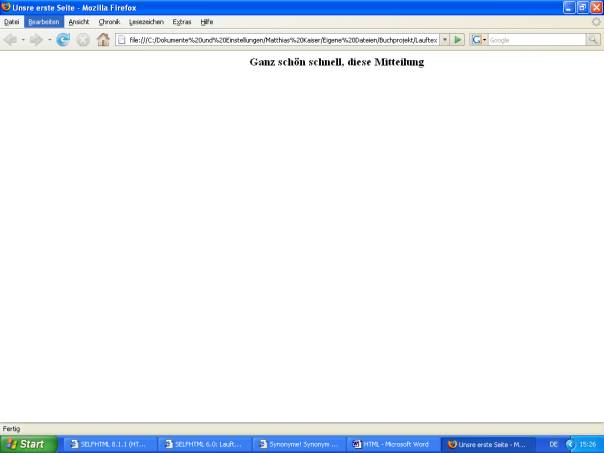
Abbildung:
Schnell sind wir
heute, was..!?
nach oben
Hin- und herwechselnder Lauftext
Einer monotonen
Festlegung der Laufrichtung unseres Textes kann man mit einer kleinen
Veränderung zuvorkommen.
Um dies zu
erzwingen, wird nach dem vorangestellten marquee-Tag, wieder durch ein
Leerzeichen separiert, der Tag behaviour=
gesetzt. Wenn Sie mit der englischen Sprache einigermaßen vertraut sind, wissen
Sie, dass behaviour die Begriffsdefinition für „Verhalten“ darstellt. Nach dem
Gleichheitszeichen wird das Wort alternate
gesetzt, was so viel wie „wechselnd“ bedeutet.
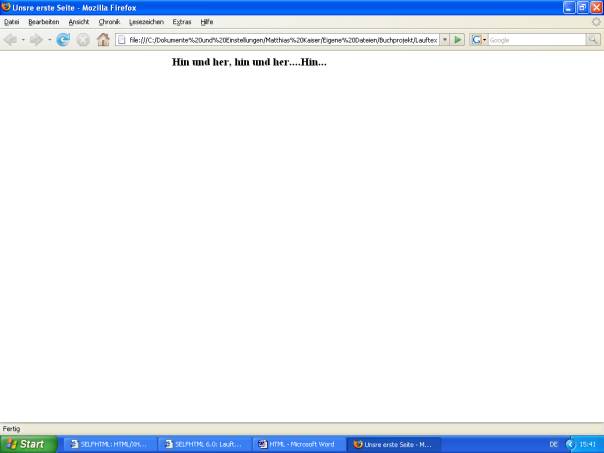
Beispiel:
|
<html>
<head>
<title>Unsre erste Seite</title>
</head>
<body>
<h3><marquee
behavior=alternate>Hin und her, hin und
her....Hin...</marquee></h3>
</body>
</html>
|
Verweise gehören
zu den ganz wesentlichen Bestandteilen eines jeden HTML- Projekts. Mit deren
Hilfe wird die Kommunikation unter den einzelnen Dateien eines Projekts
hergestellt. Verweise, die in der englischen Sprache „Links“ genannt werden,
haben zumeist eine nicht zum zu bearbeitenden Projekt gehörende URL zum Ziel. Es
können mit deren Hilfe aber auch andere Ziele benannt werden, wie etwa Verweise
zwischen den über- und untergeordneten Ebenen eines Homepage. Nach einem Klick
auf einen solchen Verweis, wird der Benutzer auf das in der Programmierung
bestimmte Dokument weitergeleitet.
Alle Verweise in
HTML haben denselben einheitlichen Aufbau:
|
<html>
<head>
<title>Text des Titels</title>
</head>
<body>
<h2><a
href=“http://www.matthiaskaiser.org“>Link zu meiner Homepage</a></h2>
</body>
</html>
|
Verweise werden innerhalb der
Tags <body> und </body> platziert. Der Verweis beginnt nach der Klammer
<
mit dem Tag a href=.
Mit a
wird ein Anker definiert, während mit
href=
die
Hyper(text)-Referenz
bezeichnet wird.
Unmittelbar hinter dem Gleichheitszeichen wird innerhalb der Anführungszeichen
das Verweisziel angegeben und mit
>
abgeschlossen. Ein solches Ziel kann beispielsweise die Adresse einer Homepage
sein. Im aktuellen Beispiel verweise ich auf meine eigene... Daraufhin folgt der
Verweistext, der dem Besucher der Homepage das Verweisziel möglichst konkret
beschreiben soll. Die Verweisdefinition wird mit
</a>
abgeschlossen. Für unser Beispiel habe ich eine Schriftgröße zweiter Ordnung
gewählt. Im fertigen, im Browser sichtbaren Link kommt ein unterstrichener
Verweistext zum Vorschein.
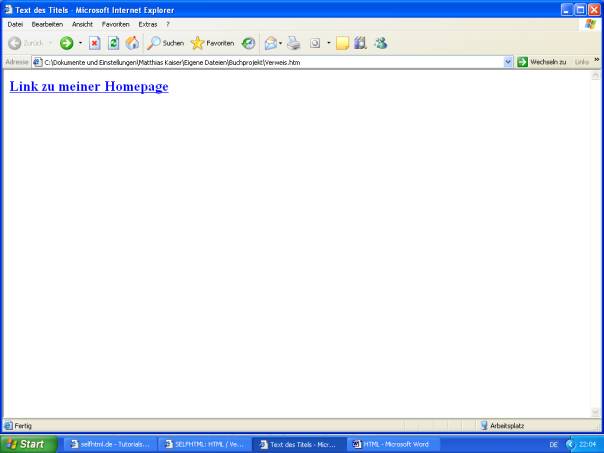
Abbildung:
Unser erstes
Verweisziel ist offenbart
nach oben
Verweise
Verweise innerhalb einer
HTML-Datei
Verweise sind auch innerhalb
einer Datei möglich. Dies kann z. B. dann erforderlich werden, wenn in einer
Datei die Satzung eines Vereins aufgestellt wird, die sich meist in etliche
Unterpunkte gliedert. Verweise sind da schon sehr hilfreich, um schnell vom
Unterpunkt „Mitgliedschaft“ zum Punkt „Beitragszahlung“ hin- und herzuspringen.
Um einen Anker
<a zu definieren, geht man
beim Editieren an die Stelle, zu der ein Verweis hinführen soll. Die Definition
eines Verweisziels <a
beginnt mit <a name=.
Hinter dem Gleichheitszeichen vergibt man einen mit dem Verweisziel eindeutig zu
identifizierenden Namen, der in Anführungszeichen zu setzen ist. Dieser Name
darf kein Leerzeichen und keine deutschen Umlaute (ä, ö, ü) enthalten.
Als einziges Sonderzeichen ist lediglich der
Unterstrich_
zugelassen. Hinter dem Verweiszielnamen endet der einleitende Tag mit
>.
Zum Beispiel:
<a name=“Name“>Name und Sitz des
Vereins</a>
Nach der Definition des Ankers
muss ein Verweis auf die verankerte Stelle gesetzt werden. Das Verweisziel ist
hierbei der Name des zuvor definierten Ankers. Dem Namen muss dieses Mal ein
#
vorangestellt werden. Groß- und Kleinschreibung der Zieldefinition müssen
unbedingt übereinstimmen.
Der folgende Tag dient zur
Erläuterung:
<a href="#Name">Name und Sitz des
Vereins</a>
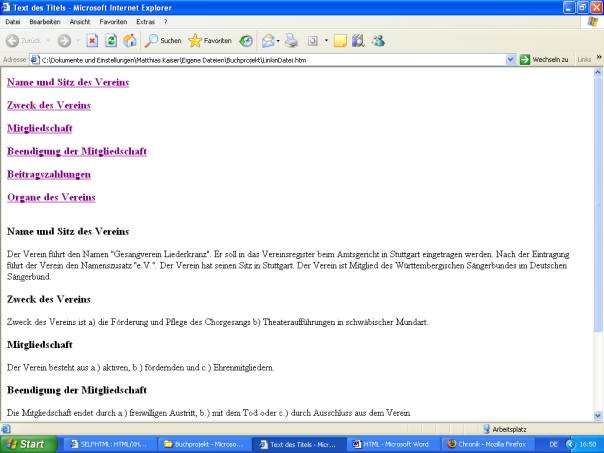
|
<html>
<head>
<title>Text des Titels</title>
</head>
<body>
<h3>
|
Beispiel:
|
<a href="#Name">Name
und Sitz des Vereins</a><p>
<a href="#Zweck">Zweck
des Vereins</a><p>
<a href="#Mitgliedschaft">Mitgliedschaft</a><p>
<a href="#EndeMitglied">Beendigung
der Mitgliedschaft</a><p>
<a href="#Beitrag">Beitragszahlungen</a><p>
<a href="#Organe">Organe
des Vereins</a><p>
</h3>
<br>
<h3><a
name=“Name“>Name und Sitz des Vereins</a></h3>
<p>
Der Verein führt
den Namen "Gesangverein Liederkranz".
Er soll in das
Vereinsregister beim Amtsgericht in Stuttgart eingetragen werden.
Nach der
Eintragung führt der Verein den Namenszusatz "e.V.".
Der Verein hat
seinen Sitz in Stuttgart.
Der Verein ist
Mitglied des Württembergischen Sängerbundes im Deutschen Sängerbund.
<p>
<h3><a
name=“Zweck“>Zweck des Vereins</a></h3>
<p>
Zweck des Vereins
ist
a) die Förderung
und Pflege des Chorgesangs
b)
Theateraufführungen in schwäbischer Mundart.
<p>
<h3><a
name=“Mitgliedschaft“>Mitgliedschaft</a></h3>
<p>
Der Verein besteht
aus
a.) aktiven,
b.) fördernden und
c.)
Ehrenmitgliedern.
<p>
<h3><a
name=“EndeMitglied“>Beendigung der Mitgliedschaft</a></h3>
<p>
Die Mitgliedschaft
endet durch
a.) freiwilligen
Austritt,
b.) mit dem Tod
oder
c.) durch
Ausschluss aus dem Verein.
<p>
<h3><a
name=“Beitrag“>Beitragszahlungen</a></h3>
<p>
Von den
Mitgliedern wird ein Jahresbeitrag erhoben, dessen Höhe die
Mitgliederversammlung festsetzt.
<p>
<h3><a
name=“Organe“>Organe des Vereins</a></h3>
<p>
Organe des Vereins
sind der Vorstand und die Mitgliederversammlung.
<p>
</body>
</html>
|
nach oben
Verweise auf andere
HTML-Dateien
...im gleichen Verzeichnis
Projektdateien
befinden sich zumeist im gleichen Verzeichnis. In einem solchen Fall ist die
Angabe der anderen Datei bei Verweisen ausreichend.
Beispiel:
|
<a href=“datei.htm“>Verweistext</a>
|
nach oben
... in anderem Verzeichnis
Zwecks besserer
Übersicht empfiehlt es sich bei größeren Projekten, die Dateien auf mehrere
Verzeichnisse zu verteilen.
Für das Setzen
des Verweises ist das selbe Vorgehen wie in HTML erforderlich. Das Verweisziel
ist die relative Pfadangabe (<a href=“verzeichnis/)
und der Dateiname der in diesem Pfad befindlichen HTML-Datei.
Beispiel:
|
<a href=“Projekt/datei.htm“>Verweis
zu Datei in Verzeichnis Projekt</a>
<a href=“Projekt/Umsatz/datei.htm“>Verweis
zu Datei in Verzeichnis „Umsatz“ unterhalb von „Projekt“</a> |
Befindet sich eine Datei hingegen
im nächsthöheren Verzeichnis, so notiert man zwei Punkte, einen
Schrägstrich und dahinter den Namen der Zieldatei.
Beispiel:
|
<a href=“../datei.htm“>Verweis zu Datei
ein Verzeichnis höher</a> |
nach oben
Verweis auf andere
WWW-Adressen
Verweist man auf eine beliebige
WWW-Adresse im Internet, so gilt das gleiche Schema wie gehabt. Nach dem
einleitenden Tag <a href=
wird in Anführungszeichen
die komplette Adresse inklusive dem vorangestellten
http://
eingegeben und mit >
abgeschlossen.
Beispiel:
nach oben
E-Mail-Verweise
Das gleiche Vorgehen findet auch
beim Verweis auf eine E-Mail-Adresse seine Verwendung.
Ein Verweis beginnt wie üblich
mit dem Tag <a href=.
Nun muss jedoch beachtet werden, dass E-Mail-Adressen immer mit mailto (ohne
// dahinter) beginnen.
Beispiel:
nach oben
E-Mail-Verweise mit Subject
Bei einem E-Mail-Verweis ist es ferner möglich, ein Subject (=Titel)
vorzudefinieren. Dies ist insbesondere dann sinnvoll, wenn der Verweis eine
bestimmte Funktion haben soll, beispielsweise ein Feedback zu einem bestimmten
auf der Homepage abgehandelten Vorhaben abzugeben.
Notwendig ist hierbei, direkt hinter der Empfängeradresse ein
Fragezeichen
und gleich danach
subject=
zu setzen.
Beispiel:
|
<a href="mailto:matthiasckaiser@googlemail.com?subject=Feedback
zu Ihrer Homepage">Ihre Homepage</a>
|
nach oben
Grafiken
Eine Homepage wird letztlich erst
durch ansprechende Bilder und Grafiken attraktiv. WWW-gerechte Grafiken sind das
GIF- und JPEG-Format. Um eine Grafik in eine HTML-Datei einzubinden, benötigt
man den folgenden Code:
|
<img src=“datei.gif“>
<img src=“datei.jpeg“>
|
Die Referenz beginnt wie gesehen
mit <img src=
(img= image; src=source). Hinter dem Gleichheitszeichen wird der Name der
Grafikdatei in Anführungszeichen angegeben, auf die verwiesen wird. Der Befehl
endet mit >.
Breite, Höhe und Beschriftung
Es empfiehlt sich, bei der
Einbindung von Grafiken in eine Datei immer gleich deren Breite und Höhe mit
anzugeben. Denn dadurch entnimmt der Browser der HTML-Datei diese
Informationen und vermeidet eventuelle Komplikationen.
Bei der Eingabe des
Programmiercodes ist zunächst vorzugehen wie oben beschrieben. Nach der Nennung
des gewünschten Dateinamens wird jedoch ein
Leerzeichen
gelassen um dann die Breite
width= gefolgt von der
Pixelzahl anzugeben. Gleichermaßen wird bei der Eingabe der Höhe
hight=
vorgegangen.
Beispiel:
|
<img src=“datei.gif“
width=250 hight=450>
|
Oftmals wird der
notwendige Kontext zwischen einer HTML-Datei und einer Grafik nur dadurch
verständlich, dass die Grafik beschriftet wird.
Das Vorgehen
orientiert sich hierbei zunächst am Punkt "Grafiken". Nach Eingabe des
Grafik-Dateinamens wird jedoch ein Leerzeichen gelassen und mit dem Attribut
align= und der alternativen Angabe
top (Beschriftung oben) ,
middle (Beschriftung in der Mitte) oder
bottom (Beschriftungstext unten) fortgesetzt.
Beispiel:
|
<img src=“datei.gif“
align=top>Beschriftungstext
|
nach oben
Grafiken als Verweise
Da Bilder
oftmals aussagekräftiger als Worte sind, ist die Anbringung einer Grafik
anstelle eines schriftlichen Verweises kein schlechter Ratgeber. Die gesamte
Grafik ist dann anklickbar und wird als Verweis ausgeführt.
Um einen Verweis
zu setzen wird <a href= gesetzt, gefolgt von der
zu linkenden Datei; der Verweis wird mit >beendet.
Der zweite Teil der Aufgabe besteht darin, anstelle des schriftlichen Verweises
die zu ladende Grafik anzubringen. Zur Einbindung in HTML wird der übliche Code
angewendet:
<img
src=Dateiname></a>
Beispiel:
|
<a href=“datei.htm“><img
src=“datei.gif“></a>
|
nach oben
Rahmen um Grafiken
Eine Homepage wird, wie gesehen,
durch die Anbringung von Grafiken erst sehenswert. Ihren „letzten Schliff“
erhalten diese wiederum durch die Umgebung eines Rahmens. Innerhalb des
Grafikcodes wird durch die Angabe
border=
die Dicke des Rahmens definiert.
Beispiel:
|
<img src=“datei.gif“
border=10> |
Die im Beispiel gegebene Angabe
10
drückt hierbei die Dicke des
Rahmens in Pixeln aus
nach oben
Tabellen
Um Texte oder Daten in einen
relationalen Kontext zu setzen, stellt die Tabelle ein unerlässliches
Hilfsmittel dar. Die darzustellenden Inhalte werden in Zeilen und Spalten
gegliedert. Ein einzelnes Tabellenfeld wird Zelle genannt. HTML eröffnet
die Möglichkeit, mittels einer definierbaren Tabelle Inhalte
geordnet darzustellen.
Mit <table>(Tabelle)
wird eine Tabelle nach dem <body>-Tag eingeleitet. Soll eine solche sichtbare
Gitternetzlinien enthalten ist der Zusatz
border=
erforderlich. Der hintangestellte Wert legt die Dicke des Außenrahmens fest und
muss mindestens 1 betragen.
Erfolgt der Tag
border
ohne die Angabe einer vordefinierten Zahl wird automatisch eine
Rahmendicke von 2 Pixeln festgelegt.
Mit <tr>(table
row=Tabellenzeile)werden
die Tabellenzeilen definiert. Unmittelbar danach werden mit
<th>(table
header=Tabellenkopf)
die Kopfzellen der jeweiligen Spalte bestimmt. Die Definition einer Kopfzelle
endet mit </th>.
Der Inhalt einer darunter
folgenden gewöhnlichen Datenzelle wird nach dem Tag
<td>
(table
data=Tabellendaten)
definiert und mit </td>
abgeschlossen.
Der Abschluss einer Tabellenzeile wird mit
</tr>
veranlasst.
Eine fertige Tabelle wird mit
</table>
abgeschlossen.
Übersicht soll nicht nur eine fertige, im Browser angezeigte Tabelle vermitteln.
Auch beim „Stricken“ einer solchen sollte das unten präsentierte Muster mit den
eingerückten Zeilen übernommen werden.
Beispiel:
|
<html>
<head>
<title>Tabelle</title>
</head>
<body>
<table border=8>
<tr>
<th>Kopfzeile: Filiale München</th>
<th>Kopfzeile:
Filiale Dresden</th>
<th>Kopfzeile:
Filiale Hamburg</th>
</tr>
<tr> gt;
<td>Datenzelle: 180.000 Euro
Umsatz</td>
<td>Datenzelle: 240.390 Euro
Umsatz</td>
<td>Datenzelle: 333.259 Euro
Umsatz</td>
</tr>
</table>
</body>
</html> |
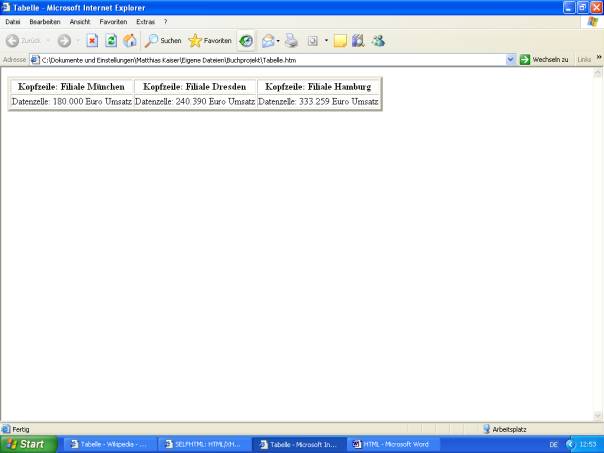
Abbildung:
Eine Tabelle in
"primitivster" Ausführung haben wird schon hingezaubert.
nach oben
Frames
Horizontale Frames
Der Sinn eines Frames ist es,
mindestens zwei verschiedene HTML-Dateien gleichzeitig im Browser anzuzeigen
um dadurch ein komfortables Hin- und hernavigieren zu ermöglichen. Die Verweise,
die innerhalb eines Frames enthalten sind, können immer eingeblendet sein,
während sich der Inhalt im Hauptfenster je nach ausgewähltem Verweis ändert.
Grundgerüst
eines Frame-Sets:
|
<html>
<head>
<title>Frame</title>
</head>
<frameset
rows=”X%,X%”>
…Frame-Inhalte…
</frameset>
<body>
</body>
</html>
|
Die Programmierung eines Frames schließt sich an den Tag
</head>
mit <frameset>
an und endet mit </frameset>.
Mit rows=werden
die Anzeigefenster in Reihen (rows) aufgeteilt. Anstelle von
X
sind jedoch prozentuale Werte einzugeben, die das Fenster anteilig aufteilen.
Die Angaben müssen in Anführungszeichen gesetzt und durch ein Komma getrennt
werden.
nach oben
Drei oder mehr horizontale
Frames
Werden drei oder mehr horizontale Frames
benötigt, ist folgendermaßen vorzugehen:
Beispiel:
|
<frameset
rows=”10%,20%,60%,10%”>
…Frame-Inhalte…
</frameset> |
Nach
<frameset rows=
stehen in Anführungszeichen der prozentuale Anteil des jeweiligen Frames im
Verhältnis zur Größe des Gesamtfensters.
Die gesamten Prozentangaben
müssen sich zum Schluss natürlich zu 100% aufaddieren.
nach oben
Vertikale Frames
Mancher Betrachter empfindet
vertikal angebrachte Frames ansprechender. Die Vorgehensweise ist hierbei mit
der Ausgestaltung horizontaler Frames fast identisch. Der Tag rows wird jedoch
durch cols=
ersetzt und teilt das Anzeigefenster in Spalten (columns=Spalten) auf. Im
unteren Beispiel nimmt die linke Spalte 40% des Anzeigefensters ein, die rechte
den Rest.
Beispiel:
|
<frameset
cols=”40%, 60%”>
…Frame-Inhalte…
</frameset>
|
nach oben
Drei Frames
Zwecks besserer Kommunikation
zwischen den verschiedenen Themenbereichen einer Homepage ist die Programmierung
eines Drei-Frame-Framesets eine hilfreiche Lösung.
Beispiel:
|
<frameset
cols=“40%, 60%“>
....zwei
Frames, wobei der Inhalt des ersten an dieser Stelle bestimmt wird...
<frameset rows=“20%,80%“>
....auch bei diesem Frame wird der Inhalt des ersten
bestimmt... ...
</frameset>
</frameset>
|
Mit
<frameset cols=
wird die vertikale, prozentuale Aufteilung in linkes und rechtes Fenster
vorgenommen und der Inhalt des linken wird innerhalb von
<frameset cols=>
und <frameset rows>
bestimmt.
<frameset rows=
bestimmt anschließend die horizontale Aufteilung der rechten Hälfte und gibt den
prozentualen Anteil des 2. und 3. Frames wieder.
Die Definitionen werden mit
</frameset>
abgeschlossen.
nach oben
Formulare
Formulare sind ein unverzichtbarer Bestandteil vieler Homepages, vor allem jener
mit kommerziellem Hintergrund. Sie ermöglichen es dem Benutzer Eingabefelder
auszufüllen, mittels Anklicken einen Eintrag auszuwählen oder selbst Daten in
eine Datenbank einzutragen. Die Bedeutung derartiger Anwendungen lässt sich wohl
am bestem anhand der zahllosen Bestell-Seiten auf der Datenautobahn
vergegenwärtigen, ob es sich nun um Bücher, Tonträger, Elektroartikel oder
Konzerttickets handelt.
Formulare definieren
Ein Formular kann an irgendeiner
x-beliebigen Stelle innerhalb eines HTML-Dokuments definiert werden.
Beispiel:
Mit
<form>
(form = Formular) wird ein Formular definiert. Alles was nun zwischen diesem
einleitenden Tag und dem Abschluss
</form>
steht, ist Bestandteil des
Formulars.
Nach dem einleitenden Tag wird
mit action=
(action = Aktion) angegeben, wie mit dem ausgefüllten Formular nach dem Absenden
weiter verfahren werden soll. In den meisten Fällen folgt nach action= eine
E-Mail-Adresse an die das Formular gesendet wird.
Method=
gibt die Übertragungsmethode an. Lässt man sich die Formulardaten via E-Mail
zusenden, so ist immer
method=post zu wählen. Die
Angabe enctype="text/plain"
sollte benutzt werden, um zumindest von Anwendern eines aktuellen WWW-Browsers
ordentlich formatierte E-Mails zu erhalten, die dann auch komfortabel zu lesen
sind.
nach oben
Einzeilige Eingabefelder
Einzeilige
Eingabefelder dienen vor allem der Aufnahme weniger Worte und Zahlen und
erweisen sich daher insbesondere im bereits angesprochenen E-Commerce als
ausgesprochen sinnvoll.
Beispiel:
|
Ihr Name:
<input name="Name" size=50 maxlength=40>
<br>
Ihre Lieblingsmusik:
<input type=Text name="Lieblingsmusik" size= 60
maxlength=40>
<br>
Ihr Lieblingsfilm:
<input name="Lieblingsfilm" size= 70 maxlength=50> |
<Input>
(input=Eingabe) definiert ein einzeiliges Eingabefeld. Ferner muss jedem
Eingabefeld durch name=
ein interner Bezeichnername in Anführungszeichen zugeordnet werden, der nicht
allzu lang sein sollte, keine Leerzeichen und keine deutschen Umlaute enthalten
darf. Allenfalls ein Unterstrich_
ist zugelassen.
Ratsam ist auch, die Anzeigelänge
in Zeichen mit size=
(size=Größe)sowie die interne
Feldlänge in Zeichen
maxlength= (maxlength=maximale
Länge) zu definieren.
nach oben
Mehzeilige Eingabefelder
Mehrzeilige Eingabefelder
eröffnen die Möglichkeit, Kommentare und Nachrichten zu hinterlegen.
Beispiel:
|
<p>Was halten Sie von unserer
Homepage?:
</p>
<textarea name="Homepage"
rows=20 cols=60>
</textarea> |
Mit
<textarea>
(textarea=Textbereich) wird ein mehrzeiliges Eingabefeld eingeleitet. Jedes
Eingabefeld muss mit name=
einen internen
Bezeichnernamen enthalten. Bei der Namensvergabe gelten die gleichen
Bestimmungen wie in Punkt "Einzeilige Eingabefelder".
Es folgen zwei Angaben zur
Anzeigengröße des Feldes. Mit
rows=
wird die Anzahl der anzuzeigenden Zeilen bestimmt,
cols=
legt die Anzahl der anzuzeigenden Spalten fest.
Mit
</textarea>
wird die Definition des
Eingabefeldes abgeschlossen.
nach oben
Radiobuttons
Radiobuttons sind beschriftete
Buttons, von denen der Anwender immer nur einen markieren kann.
Beispiel:
|
Geben Sie Ihren Musikstil an
<input type=radio
name="Musikstil"
value="Klassik">Klassik
<br>
<input
type=radio name="Musikstil" value="Pop">Pop
<br>
<input
type=radio name="Musikstil"
value="Jazz">Jazz |
Die Definition eines Radiobuttons
erfolgt durch <input>.
Dahinter erfolgt die Angabe
type=radio. Mit
name=
wird jedem Radiobutton ein interner Bezeichnername vergeben. Bei der
Namensvergabe gelten wiederum die gleichen Bestimmungen wie in Punkt "Einzeilige
Eingabefelder".
Mit
value=
(value=Wert) wird der interne Bezeichnerwert eines Radiobuttons bestimmt. Dieser
Wert wird in Anführungszeichen gesetzt.
nach oben
Checkboxen
Im Gegensatz zu den Radiobuttons
lassen Checkboxen die Auswahl mehrerer Punkte zu.
|
<p>Geben Sie bei der Bestellung des
Computers die gewünschten Zusatzkomponenten mit an:</p>
<input type=checkbox name="Zusatz"
value="DVD-Laufwerk"> DVD-Laufwerk<br>
<input type=checkbox name="Zusatz"
value="Scanner"> Scanner<br>
<input type=checkbox name="Zusatz"
value="Internes Modem"> Internes
Modem<br> |
Checkboxen beginnen mit
<input
und der gleich dahinter folgenden
Angabe type=checkbox.
Mit name= wird jeder Checkbox ein interner Bezeichnernamen gegeben. Bei der
Namensvergabe gelten wiederum die gleichen Bestimmungen wie in Punkt "Einzeilige
Eingabefelder".
Mit
value=
wird ein interner Bezeichnerwert für jede Checkbox bestimmt.
nach oben
Absende- /Abbruchbuttons
Zu guter Letzt
gilt es, das ausgefüllte Formular dem Empfänger zukommen zu lassen oder den
ausgefüllten Inhalt zu verwerfen.
|
<input type=submit value="Abbrechen">
<input type=reset value="Absenden"> |
Mit <input type=submit
wird ein Absende-Button definiert. Mit
<input type=reset
wird ein Abbruch des Sendevorgangs erreicht.
nach oben
Schlusswort
Ziel der vorangegangenen Zeilen
war es, ein Basiswissen in der Programmierung mit HTML zu vermitteln. Die
Betonung liegt hierbei selbstverständlich auf "Basiswissen", da es unmöglich
ist, in der dargebotenen Kürze auf sämtliche Aspekte der HTML- Programmierung
einzugehen.
Demjenigen, der nun auf den
Geschmack gekommen sein sollte und sich eingehender mit der HTML-Technik
auseinandersetzen möchte, werde ich jetzt zwei Bücher vorstellen, die mir HTML
ebenso verständlich wie fundiert nahe gebracht haben:
Die eigene
Homepage. KANNICH. Data Becker 1997

Die Verfasser Ralph Weissbecker
und Cora Taeumel schaffen es auf knapp 300 Seiten dem Einsteiger ein profundes
Wissen im Umgang mit der HTML- Programmierung zu vermitteln. Ganz ohne
"erhobenen Zeigefinger", dafür aber in einem lockeren Umgangston erlernt der
zukünftige Webgestalter von der ersten HTML-Zeile an bis zum Einstellen der
fertigen Homepage ins Internet alles Wichtige.
Besonders positiv will ich
hierbei den im Anhang des Buches befindlichen Überblick der abgehandelten
HTML-Befehle hervorheben. Die im Anschluss daran gegebene "Erste Hilfe" ist
einer positiven Erwähnung nicht weniger wert.
HTML 4.0
Handbuch. Franzis 2001

Es ist
sicherlich nicht übertrieben, dieses vom Autorenteam Münz/Nefzger verfasste Werk
als DIE HTML-Bibel schlechthin zu bezeichnen.
Daher richtet
sich dieses Buch vor allem an den fortgeschrittenen bzw. professionellen
Web-Designer, vermittelt es doch dem Leser neben dem HTML-Grundgerüst die zu
dieser Programmiersprache zugehörigen Erweiterungen DHTML und CSS. Einen großen
Platz nimmt in diesem 900-Seiten-Wälzer eine insgesamt fast 300-seitige
Abhandlung über die JavaScript-Programmierung ein.
Abgeschlossen
wird das Buch ebenso wie das zuvor rezensierte mit einem Überblick der
besprochenen HTML-Befehle.
Eine CD-Rom, die
den gesamten Inhalt des Buches wiedergibt, rundet dieses Handbuch ideal ab.
Wenn Sie weitere
Fragen, Anregungen oder auch Kritik an mich richten wollen, bin ich hierfür
jederzeit offen.
Hausach, im
Oktober 2009
nach oben